Page 1
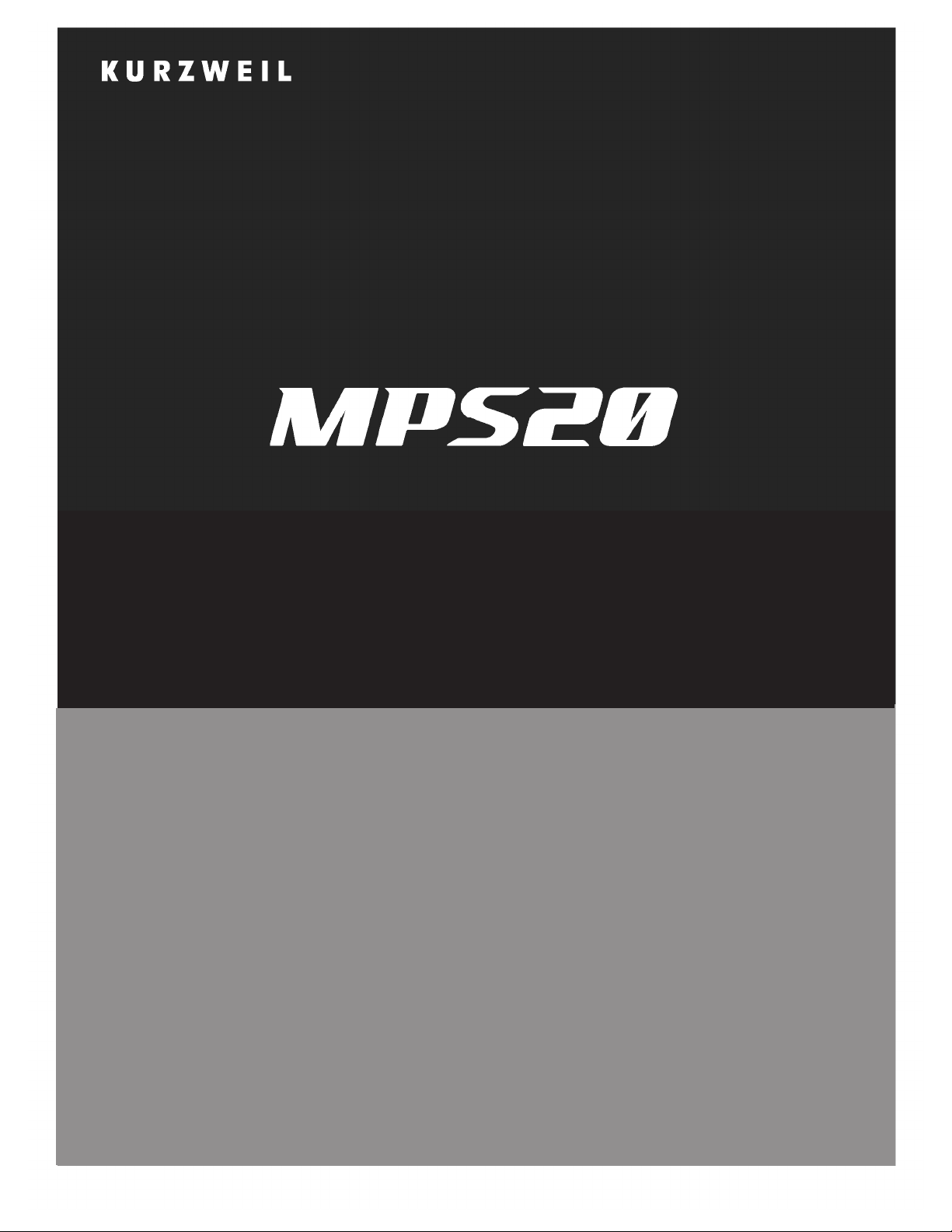
РУКОВОДСТВО
ПОЛЬЗОВАТЕЛЯ
Page 2
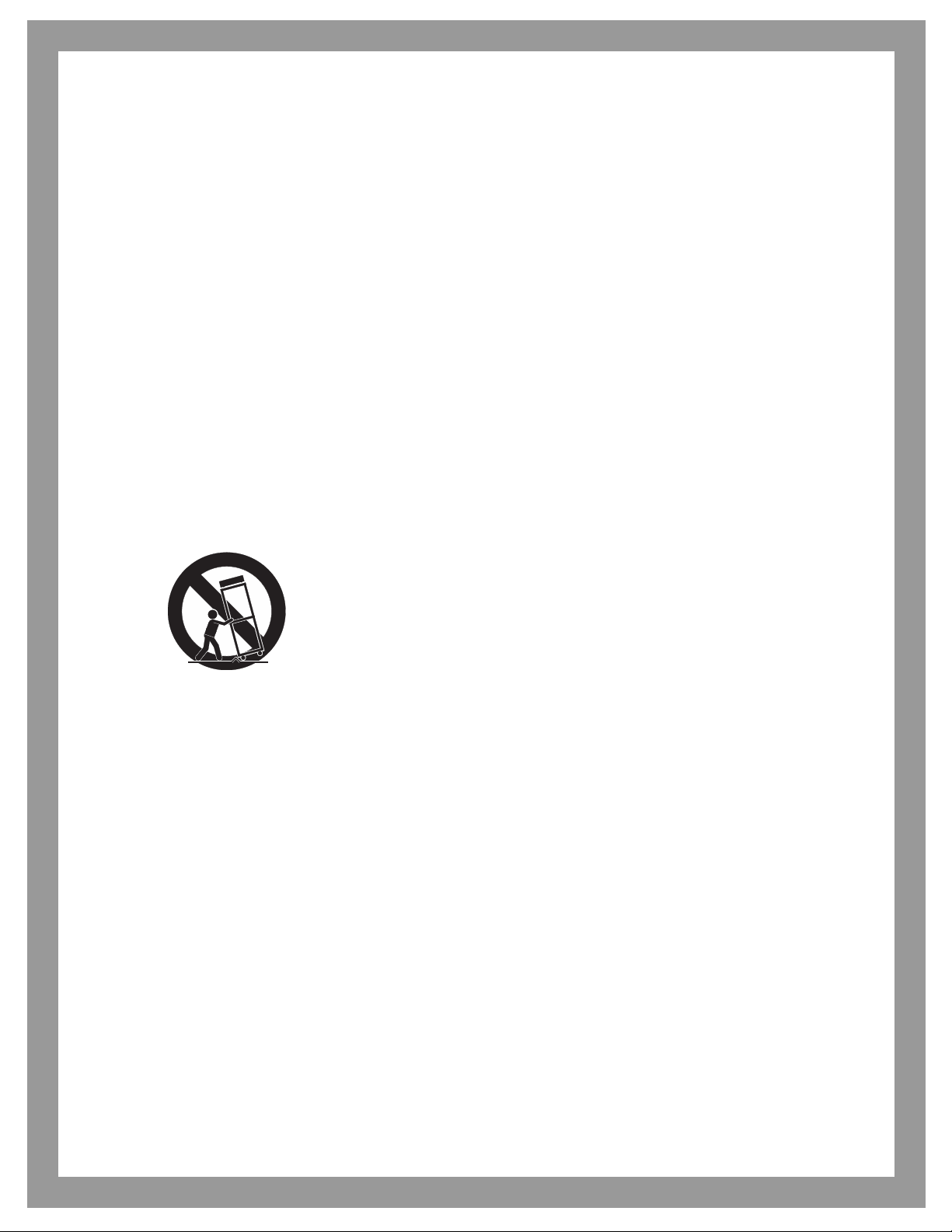
МЕРЫ БЕЗОПАСНОСТИ
1. Внимательно прочтите настоящее руководство.
2. Руководствуйтесь указанными инструкциями.
3. Учтите все предупреждения.
4. Следуйте всем инструкциям.
5. Не используйте устройство вблизи воды.
6. Протирайте только сухой тканью.
7. Не блокируйте вентиляционные отверстия. Установите устройство в соответствии с
инструкциями производителя.
8. Не размещайте устройство рядом с такими источниками тепла, как радиаторы, печи или
другие (включая усилители), которые нагреваются при работе.
9. Не недооценивайте важности использования поляризованной или заземленной вилки.
Поляризованная вилка имеет два плоских контакта, один из которых шире другого. Вилка
с заземлением имеет третий контакт для заземления. Широкий контакт или контакт
заземления обеспечивают безопасность. Если прилагаемая вилка не подходит к вашей
розетке, попросите электрика заменить розетку.
10. Обеспечьте защиту сетевого шнура от случайного наступания или сжатия, особенно в районе
вилки и в точке выхода из аппаратуры.
11. Используйте только рекомендуемые производителем аксессуары.
12. Используйте только указанную производителем или поставляемую
с устройством подставку, тележку, штатив, крепление или стол.
При использовании тележки будьте осторожны при перемещении
устройства.
13. Отключайте устройство от сети во время грозы или когда оно не
используется долгое время.
14. Сервисное обслуживание устройства выполняется квалифицированным персоналом.
Сервисное обслуживание требуется, если устройство повреждено, например, поврежден
кабель или вилка питания, пролита жидкость или внутрь пропали посторонние предметы,
устройство побывало под дождем или в условиях повышенной влажности, устройство
уронили, и оно не функционирует нормально.
15. Обеспечьте соответствующую вентиляцию адаптеру питания. Не закрывайте его ковром или
занавеской, а также не оставляйте его в замкнутом пространстве, где возможно чрезмерное
повышение температуры.
ПРЕДУПРЕЖДЕНИЕ: Для уменьшения риска возгорания или поражения электрическим током
Как и при использовании любого электронного оборудования, избегайте
Для полного отключения оборудования от сети питания, отключите
не подвергайте устройство воздействию дождя или влаги.
попадания жидкости на любую из его составляющих частей. Попадание
жидкости может привести к сбою в работе и/или стать причиной
возгорания.
сетевой шнур из розетки.
Page 3
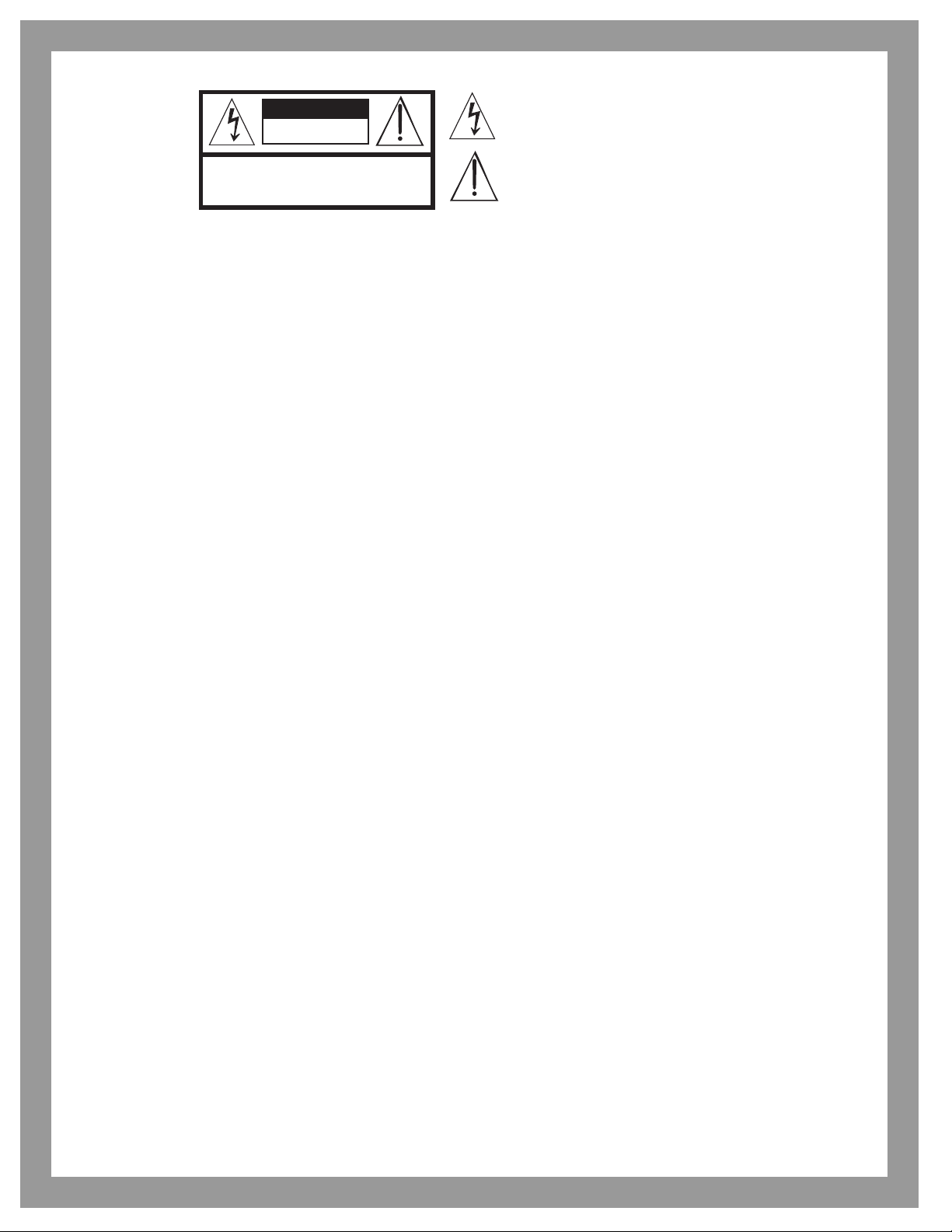
ВНИМАНИЕ
РИСК ПОРАЖЕНИЯ
ЭЛЕКТРИЧЕСКИМ ТОКОМ
НЕ ОТКРЫВАТЬ
ПРЕДОСТЕРЕЖЕНИЕ: ДЛЯ УМЕНЬШЕНИЯ РИСКА УДАРА
ЭЛЕКТРИЧЕСКИМ ТОКОМ НЕ СНИМАЙТЕ КРЫШКУ
УСТРОЙСТВА. ВНУТРИ УСТРОЙСТВА НЕТ ЧАСТЕЙ
ДОСТУПНЫХ ДЛЯ ОБСЛУЖИВАНИЯ ПОЛЬЗОВАТЕЛЕМ.
ДОВЕРЯЙТЕ ОБСЛУЖИВАНИЕ УСТРОЙСТВА ТОЛЬКО
КВАЛИФИЦИРОВАННОМУ ПЕРСОНАЛУ.
Символ молнии в равностороннем треугольнике предназначен для предупреждения
пользователя о наличии внутри корпуса устройства опасного неизолированного
напряжения достаточной величины, чтобы вызвать риск поражения электрическим
током.
Восклицательный знак в равностороннем треугольнике предназначен для
предупреждения пользователя о наличии важных инструкций по эксплуатации и
обслуживанию в документации, прилагаемой к устройству.
ВАЖНЫЕ ИНСТРУКЦИИ ПО ТЕХНИКЕ БЕЗОПАСНОСТИ
И УСТАНОВКЕ
Данные инструкции преДупрежДают о рисках возникновения пожара,
электрического уДара или нанесения травам человеку
ПРЕДУПРЕЖДЕНИЕ: При использовании устройства обязательно
соблюдайте основные меры предосторожности, включая следующие:
1. До начала использования устройства внимательно прочтите
разделы «Меры предосторожности и инструкции по установке» и
обратите внимание на обозначение графических символов.
2. Не используйте устройство вблизи воды, например, возле ванных,
душевых, кухонной раковины, в сырых подвалах или вблизи
бассейна и т.п.
3. Данное устройство можно использовать только с подставкой или
тележкой, рекомендованной производителем.
4. Данное устройство отдельно или совместно с усилителем и
акустическими системами или наушниками может производить
уровни звукового давления, способные вызвать долговременную
потерю слуха. Не используйте его длительное время на высоком
или неприятном уровне громкости. Если Вы чувствуете даже
незначительную потерю слуха или звон в ушах, обратитесь к
врачу.
5. Данное устройство должно быть установлено так, чтобы для него
обеспечивалась достаточная вентиляция.
6. Данное устройство должно быть установлено вдали от источников
тепла, например, радиаторов, батарей отопления, кухонных плит
или других устройств, которые производят тепло.
7. Данное устройство можно подключать только к источнику питания,
имеющему параметры, указанные в настоящем руководстве или
на корпусе устройства.
8. Данное устройство может быть оборудовано заземленной вилкой
(один контакт шире другого). Это функция безопасности. Если вы
не можете вставить эту вилку в розетку, обратитесь к электрику
для замены розетки. В целях безопасности не игнорируйте
соблюдение мер предосторожности при использовании вилки.
9. Если устройство не используется длительное время, нужно
отключить его вилку от розетки. При отключении вилки не тяните
за кабель, держите непосредственно вилку.
10. Не допускайте попадания в устройство никаких предметов или
жидкостей через отверстия в корпусе.
11. Данное устройство нужно отдать на ремонт в сервисный центр,
если:
А. Кабель питания или вилка были повреждены.
В. В устройство попали инородные предметы или была пролита
жидкость.
С. Устройство находилось под дождем;
D. Устройство работает ненормально или значительно
изменились его характеристики
E. Устройство упало или поврежден его корпус.
12. Не пытайтесь самостоятельно ремонтировать устройство.
Доверяйте обслуживание устройства только квалифицированному
персоналу.
13. ПРЕДУПРЕЖДЕНИЕ: Не ставьте предметы на шнур питания
устройства и не располагайте само устройство в местах, где
кто-нибудь может споткнуться или наступить на его кабели.
Не устанавливайте устройство на кабелях любого типа.
Неправильная установка может создать опасность пожара и/или
травмы.
РАДИО И ТЕлЕВИЗИОННЫЕ ПОМЕХИ
ПРЕДУПРЕЖДЕНИЕ: Изменения или модификации данного
инструмента не разрешены компанией Kurzweil и могут стать причиной
отказа в гарантийном обслуживании.
ВАЖНО: При подключении данного устройства к другому оборудованию
используйте только высококачественные экранированные кабели.
Примечание: Этот инструмент был проверено и установлен в
соответствии с ограничениями для цифровых устройств Класса
В согласно Части 15 Правил FCC. Данные ограничения призваны
обеспечить соответствующую защиту от вредоносных помех в жилой
обстановке. Это оборудование генерирует, использует и может излучать
высокочастотную энергию и, в случае неправильной установки или
несоответствующей эксплуатации может вызывать вредные помехи
радиосвязи. Однако нет гарантии, что помехи не возникнут в частных
случаях установки. Если этот инструмент вызывает помехи при
радио - или телевизионном приеме, что можно определить, включая
и выключая инструмент, пользователь должен попытаться устранить
помехи следующим способом:
СОХРАНИТЕ ЭТО РУКОВОДСТВО
• Переориентировать или переместить приемную антенну.
• Увеличьте расстояние между инструментом и приемником.
• Инструмент и приемник должны быть подключены в разные
штепсельные розетки.
• При необходимости проконсультируйтесь с квалифицированным
техником радио/телевизионных установок.
Нормальное функционирование изделия может быть нарушено
сильными электромагнитными помехами. В таком случае, перезагрузите
устройство для возврата к нормальной работе, следуя руководством
пользователя. В противном случае, если устройство не функционирует
положенным образом, установите его в другом месте.
УЧТИТЕ: Этот инструмент не превышает ограничений Класса В о
радиоизлучении для цифровых устройств и соответствует всем
требованиям Технических норм Управления Связи Канады.
Page 4
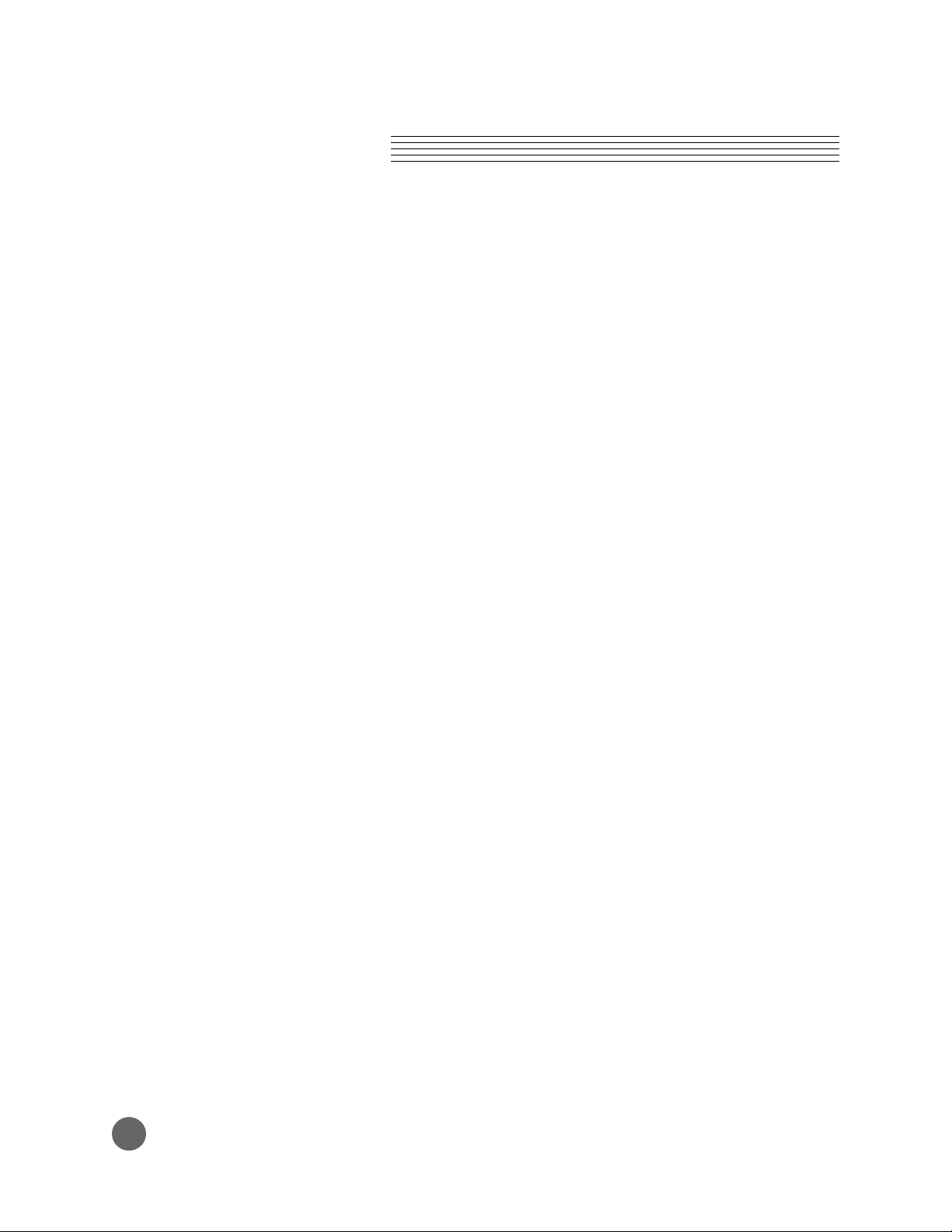
Содержание
Глава 1 Введение
Основные характеристики . . . . . . . . . . . . . . . . . . . . . . . . . . . . . . . . . . . . . . . . . . . . . . . . . . .7
Глава 2 Начало работы
Настройка пианино MPS20 . . . . . . . . . . . . . . . . . . . . . . . . . . . . . . . . . . . . . . . . . . . . . . . . . . . 8
Громкость . . . . . . . . . . . . . . . . . . . . . . . . . . . . . . . . . . . . . . . . . . . . . . . . . . . . . . . . . .8
Подключение источника питания . . . . . . . . . . . . . . . . . . . . . . . . . . . . . . . . . . . . . . . . . .9
Пюпитр . . . . . . . . . . . . . . . . . . . . . . . . . . . . . . . . . . . . . . . . . . . . . . . . . . . . . . . . . . . . . . . 10
Сборка подставки . . . . . . . . . . . . . . . . . . . . . . . . . . . . . . . . . . . . . . . . . . . . . . . . . . . . . . 11
Краткое руководство . . . . . . . . . . . . . . . . . . . . . . . . . . . . . . . . . . . . . . . . . . . . . . . . . . . . . . . 12
Глава 3 Общий вид MPS20 13
Передняя панель . . . . . . . . . . . . . . . . . . . . . . . . . . . . . . . . . . . . . . . . . . . . . . . . . . . . . . . . . . 13
Кнопки, регуляторы и дисплей передней панели . . . . . . . . . . . . . . . . . . . . . . . . . . . . 14
Кнопки дисплея и навигации . . . . . . . . . . . . . . . . . . . . . . . . . . . . . . . . . . . . . . . . .14
Кнопки Voice, Rhythm и Piano . . . . . . . . . . . . . . . . . . . . . . . . . . . . . . . . . . . . . . . . . 15
Кнопки выбора банка и категории . . . . . . . . . . . . . . . . . . . . . . . . . . . . . . . . . . . . .15
Кнопки Favorites и Demo . . . . . . . . . . . . . . . . . . . . . . . . . . . . . . . . . . . . . . . . . . . . . 15
Кнопки записи и воспроизведения/остановки . . . . . . . . . . . . . . . . . . . . . . . . . . . . 16
Кнопки Variation и Tempo . . . . . . . . . . . . . . . . . . . . . . . . . . . . . . . . . . . . . . . . . . . . . 16
Кнопки Mode и Save . . . . . . . . . . . . . . . . . . . . . . . . . . . . . . . . . . . . . . . . . . . . . . . . . 16
Регулятор уровня громкости Volume . . . . . . . . . . . . . . . . . . . . . . . . . . . . . . . . . . . 16
Задняя панель . . . . . . . . . . . . . . . . . . . . . . . . . . . . . . . . . . . . . . . . . . . . . . . . . . . . . . . . . . . . 17
Кнопки передней панели . . . . . . . . . . . . . . . . . . . . . . . . . . . . . . . . . . . . . . . . . . . . . . . . . . . 18
Кнопки однократного нажатия . . . . . . . . . . . . . . . . . . . . . . . . . . . . . . . . . . . . . . . . . . . 18
Одновременное нажатие двух кнопок . . . . . . . . . . . . . . . . . . . . . . . . . . . . . . . . . . . . .18
Нажатие и удержание в нажатом положении кнопок . . . . . . . . . . . . . . . . . . . . . . . . . .18
Кнопки быстрой настройки параметров . . . . . . . . . . . . . . . . . . . . . . . . . . . . . . . . . . . . 19
Рабочие режимы . . . . . . . . . . . . . . . . . . . . . . . . . . . . . . . . . . . . . . . . . . . . . . . . . . . . . . . . . . . 19
Глава 4 Режим Demo
Режим Demo . . . . . . . . . . . . . . . . . . . . . . . . . . . . . . . . . . . . . . . . . . . . . . . . . . . . . . . . . . . . . .20
Воспроизведение демонстрационных песен . . . . . . . . . . . . . . . . . . . . . . . . . . . . . . . . . 20
Выбор демонстрационных песен . . . . . . . . . . . . . . . . . . . . . . . . . . . . . . . . . . . . . . . . . .20
Список демонстрационных песен . . . . . . . . . . . . . . . . . . . . . . . . . . . . . . . . . . . . . . . . . . . . . 21
Глава 5 Режим Voice 22
Режим Voice . . . . . . . . . . . . . . . . . . . . . . . . . . . . . . . . . . . . . . . . . . . . . . . . . . . . . . . . . . . . . . . 22
Выбор тембров . . . . . . . . . . . . . . . . . . . . . . . . . . . . . . . . . . . . . . . . . . . . . . . . . . . . . . . . .23
Изменение тембра, выбранного по умолчанию . . . . . . . . . . . . . . . . . . . . . . . . . . .23
Сохранение предпочитаемого тембра . . . . . . . . . . . . . . . . . . . . . . . . . . . . . . . . . . 23
iv
Содержание - - - - - - - - - - - - - - - - - - - - - - - - - - - - - - - - - - - - - - - - - - - - - - - - - - - - - - - - - - - - - - - - - - - - - - - - - - - - - - - - -
Page 5
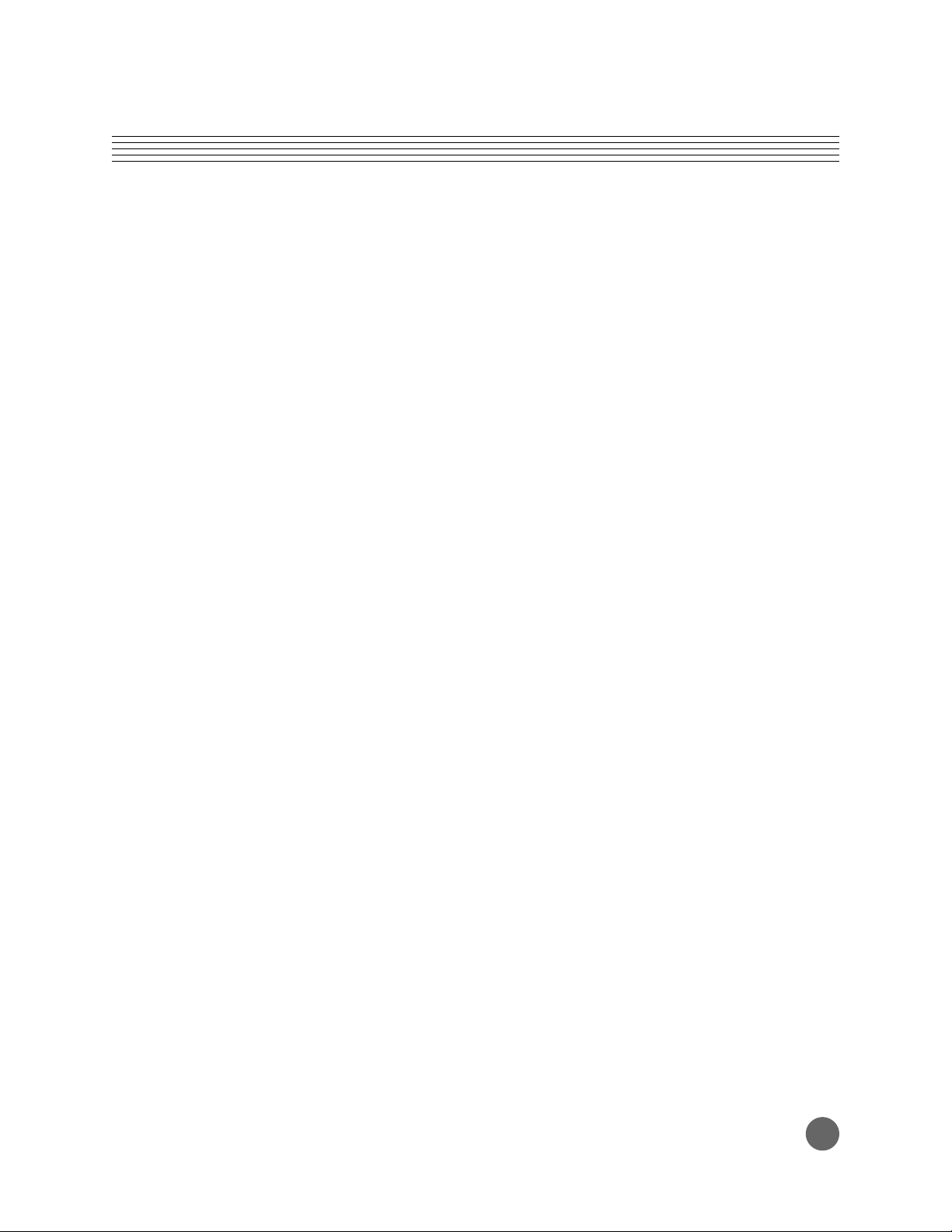
Глава 6 Layer
Режим Layer . . . . . . . . . . . . . . . . . . . . . . . . . . . . . . . . . . . . . . . . . . . . . . . . . . . . . . . . . . . . . .24
Кнопки навигации в режиме Layer . . . . . . . . . . . . . . . . . . . . . . . . . . . . . . . . . . . . . . . .24
Выбор тембра . . . . . . . . . . . . . . . . . . . . . . . . . . . . . . . . . . . . . . . . . . . . . . . . . . . . . . . . . 25
Параметры режима Layer . . . . . . . . . . . . . . . . . . . . . . . . . . . . . . . . . . . . . . . . . . . . . . . . 25
Параметр Layer Voice . . . . . . . . . . . . . . . . . . . . . . . . . . . . . . . . . . . . . . . . . . . . . . . .26
Параметр Layer Volume . . . . . . . . . . . . . . . . . . . . . . . . . . . . . . . . . . . . . . . . . . . . . . . 26
Параметр Layer Transposition . . . . . . . . . . . . . . . . . . . . . . . . . . . . . . . . . . . . . . . . . .26
Сохранение наложенных тембров . . . . . . . . . . . . . . . . . . . . . . . . . . . . . . . . . . . . . . . . . 27
Кнопка Save . . . . . . . . . . . . . . . . . . . . . . . . . . . . . . . . . . . . . . . . . . . . . . . . . . . . . . .27
Кнопки Favorites . . . . . . . . . . . . . . . . . . . . . . . . . . . . . . . . . . . . . . . . . . . . . . . . . . . .27
Изменение наложенных тембров . . . . . . . . . . . . . . . . . . . . . . . . . . . . . . . . . . . . . . . . . 27
Глава 7 Режим Split
Режим Split . . . . . . . . . . . . . . . . . . . . . . . . . . . . . . . . . . . . . . . . . . . . . . . . . . . . . . . . . . . . . . .28
Кнопки навигации в режиме Split . . . . . . . . . . . . . . . . . . . . . . . . . . . . . . . . . . . . . . . . . 28
Выбор тембра . . . . . . . . . . . . . . . . . . . . . . . . . . . . . . . . . . . . . . . . . . . . . . . . . . . . . . . . . 29
Параметры режима Split . . . . . . . . . . . . . . . . . . . . . . . . . . . . . . . . . . . . . . . . . . . . . . . . .29
Параметр Split Voice . . . . . . . . . . . . . . . . . . . . . . . . . . . . . . . . . . . . . . . . . . . . . . . . . 30
Параметр Split Key . . . . . . . . . . . . . . . . . . . . . . . . . . . . . . . . . . . . . . . . . . . . . . . . . .30
Параметр Split Volume . . . . . . . . . . . . . . . . . . . . . . . . . . . . . . . . . . . . . . . . . . . . . . . . 30
Параметр Split Transposition . . . . . . . . . . . . . . . . . . . . . . . . . . . . . . . . . . . . . . . . . . . 30
Сохранение тембров разделенной клавиатуры . . . . . . . . . . . . . . . . . . . . . . . . . . . . .31
Кнопка Save . . . . . . . . . . . . . . . . . . . . . . . . . . . . . . . . . . . . . . . . . . . . . . . . . . . . . . .31
Кнопка Favorite . . . . . . . . . . . . . . . . . . . . . . . . . . . . . . . . . . . . . . . . . . . . . . . . . . . . .31
Изменение тембров разделенной клавиатуры . . . . . . . . . . . . . . . . . . . . . . . . . . . . . . 31
Глава 8 Режим Function
Режим Function . . . . . . . . . . . . . . . . . . . . . . . . . . . . . . . . . . . . . . . . . . . . . . . . . . . . . . . . . . . .32
Параметры режима Function . . . . . . . . . . . . . . . . . . . . . . . . . . . . . . . . . . . . . . . . . . . . . 32
Параметр Transpose . . . . . . . . . . . . . . . . . . . . . . . . . . . . . . . . . . . . . . . . . . . . . . . . . . 32
Параметр Effect Level . . . . . . . . . . . . . . . . . . . . . . . . . . . . . . . . . . . . . . . . . . . . . . . . 32
Параметр Touch . . . . . . . . . . . . . . . . . . . . . . . . . . . . . . . . . . . . . . . . . . . . . . . . . . . . .33
Параметр Tune . . . . . . . . . . . . . . . . . . . . . . . . . . . . . . . . . . . . . . . . . . . . . . . . . . . . . .33
Параметр MIDI Channel . . . . . . . . . . . . . . . . . . . . . . . . . . . . . . . . . . . . . . . . . . . . . .33
Параметр Metronome . . . . . . . . . . . . . . . . . . . . . . . . . . . . . . . . . . . . . . . . . . . . . . . .34
Параметр Rec Rhythm . . . . . . . . . . . . . . . . . . . . . . . . . . . . . . . . . . . . . . . . . . . . . . . .34
Параметр Local Control . . . . . . . . . . . . . . . . . . . . . . . . . . . . . . . . . . . . . . . . . . . . . . .34
Параметр Hard Reset . . . . . . . . . . . . . . . . . . . . . . . . . . . . . . . . . . . . . . . . . . . . . . . .34
Параметр OS/Objects Version . . . . . . . . . . . . . . . . . . . . . . . . . . . . . . . . . . . . . . . . . .34
- - - - - - - - - - - - - - - - - - - - - - - - - - - - - - - - - - - - - - - - - - - - - - - - - - - - - - - - - - - - - - - - - - - - - - - - - - - - - - - - - Содержание
v
Page 6
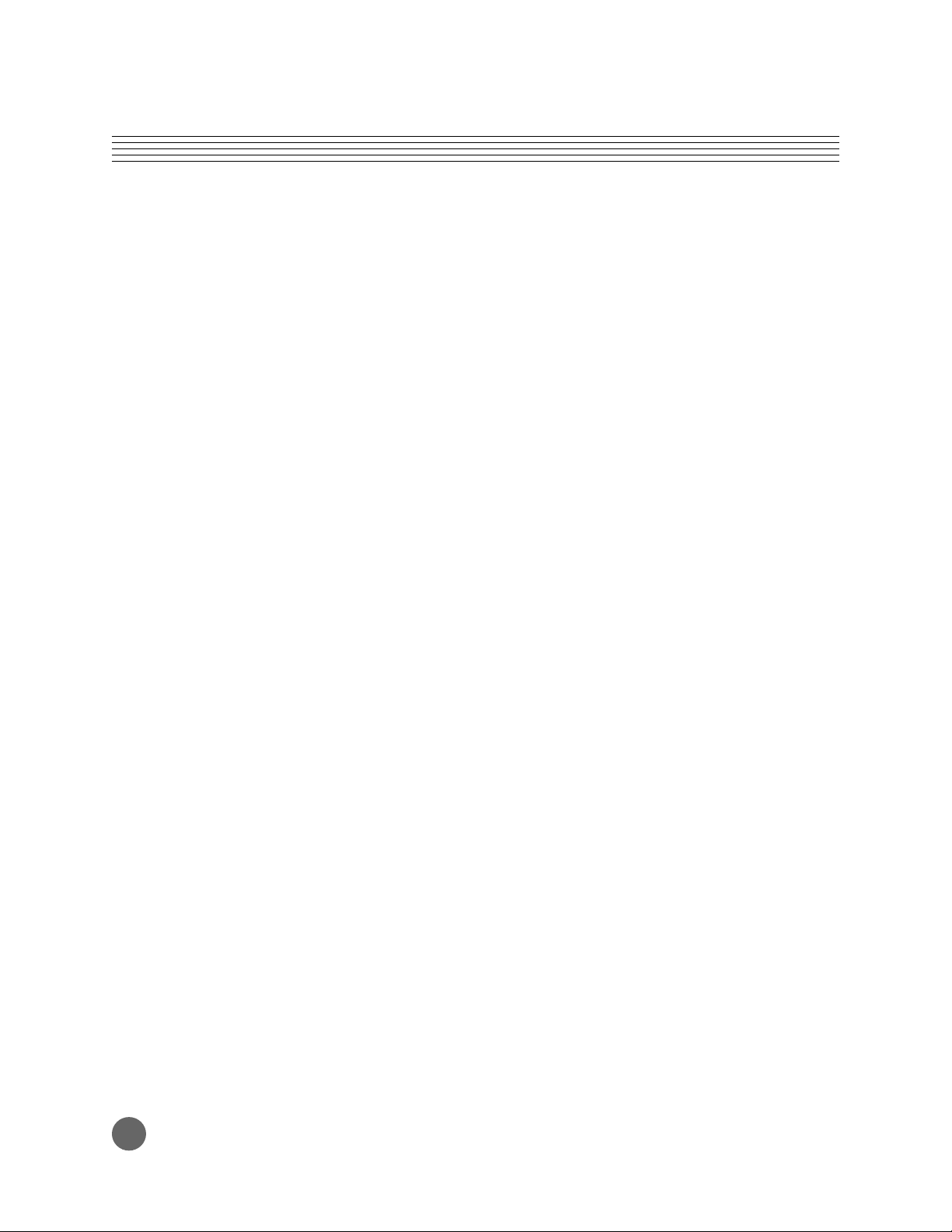
Глава 9 Режим Rhythm
Режим Rhythm . . . . . . . . . . . . . . . . . . . . . . . . . . . . . . . . . . . . . . . . . . . . . . . . . . . . . . . . . . . . .35
Переход в режим Rhythm . . . . . . . . . . . . . . . . . . . . . . . . . . . . . . . . . . . . . . . . . . . . . . . .35
Выбор ритмического паттерна . . . . . . . . . . . . . . . . . . . . . . . . . . . . . . . . . . . . . . . . . . . .35
Изменение настроек ритмического паттерна, установленных по умолчанию . . 36
Воспроизведение ритмического паттерна . . . . . . . . . . . . . . . . . . . . . . . . . . . . . . . . . .36
Изменение темпа . . . . . . . . . . . . . . . . . . . . . . . . . . . . . . . . . . . . . . . . . . . . . . . . . . .36
Параметры режима Rhythm . . . . . . . . . . . . . . . . . . . . . . . . . . . . . . . . . . . . . . . . . . . . . . 37
Параметр Rhythm ID . . . . . . . . . . . . . . . . . . . . . . . . . . . . . . . . . . . . . . . . . . . . . . . . .37
Параметр Volume . . . . . . . . . . . . . . . . . . . . . . . . . . . . . . . . . . . . . . . . . . . . . . . . . . . . 37
Глава 10 Запись
Запись песни . . . . . . . . . . . . . . . . . . . . . . . . . . . . . . . . . . . . . . . . . . . . . . . . . . . . . . . . . .38
Подготовка к записи . . . . . . . . . . . . . . . . . . . . . . . . . . . . . . . . . . . . . . . . . . . . . . . . . . . . 38
Запись трека 1 . . . . . . . . . . . . . . . . . . . . . . . . . . . . . . . . . . . . . . . . . . . . . . . . . . . . . . 38
Запись трека 2 . . . . . . . . . . . . . . . . . . . . . . . . . . . . . . . . . . . . . . . . . . . . . . . . . . . . . . 39
Редактирование песни . . . . . . . . . . . . . . . . . . . . . . . . . . . . . . . . . . . . . . . . . . . . . . . . . .39
Стирание/запись поверх трека . . . . . . . . . . . . . . . . . . . . . . . . . . . . . . . . . . . . . . . . 39
Punch-In (Вход в запись) . . . . . . . . . . . . . . . . . . . . . . . . . . . . . . . . . . . . . . . . . . . . . . 39
Глава 11 MIDI 40
Каналы MIDI . . . . . . . . . . . . . . . . . . . . . . . . . . . . . . . . . . . . . . . . . . . . . . . . . . . . . . . . . . .40
Порты MIDI In и Out . . . . . . . . . . . . . . . . . . . . . . . . . . . . . . . . . . . . . . . . . . . . . . . . . . . . .40
USB MIDI подключение . . . . . . . . . . . . . . . . . . . . . . . . . . . . . . . . . . . . . . . . . . . . . . . . . . 41
vi
Содержание - - - - - - - - - - - - - - - - - - - - - - - - - - - - - - - - - - - - - - - - - - - - - - - - - - - - - - - - - - - - - - - - - - - - - - - - - - - - - - - - -
Page 7
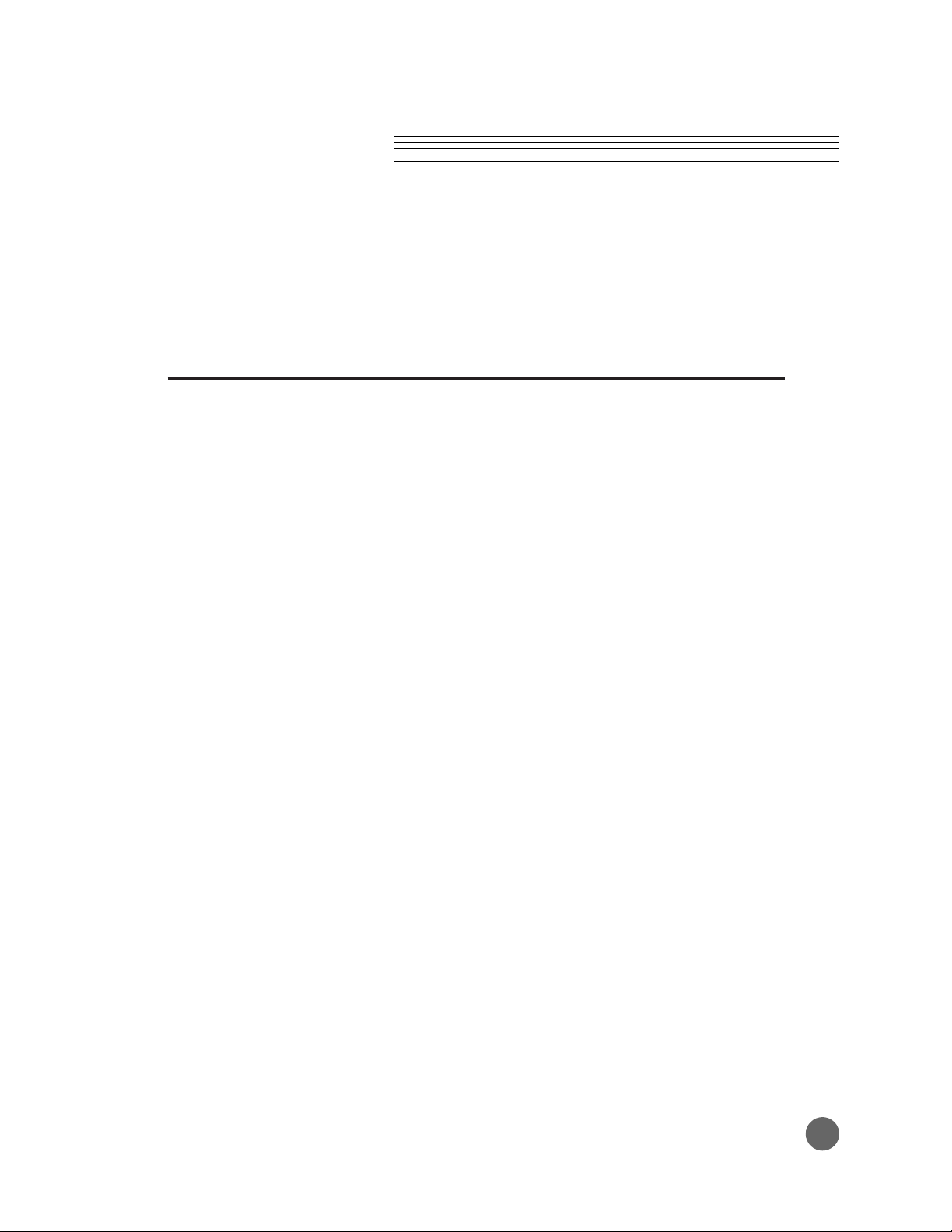
Глава 1
Введение
Поздравляем вас с приобретением цифрового пианино Kurzweil MPS20.
Вам непременно понравится исследовать его функции, а также наслаждаться потрясающим звучанием пресетных тембров.
Пианино MPS20 разработано по той же технологии, использованной во всемирно известной модели PC3.
Основные характеристики
88-клавишная, полновзвешенная клавиатура с молоточковым механизмом
200 предустановленных тембров
100 предустановленных ритмических паттернов
10 Наборов ударных
Прокручивающийся буквенно-числовой светодиодный экран
Функции наложения тембров, разделения клавиатуры и транспозиции
6 Пользовательских «избранных» пресетов
10 различных уровней чувствительности клавиатуры
Возможность записи двух треков
Кнопка выбора тембра Grand Piano
Кнопки Variation, Metronome и Tempo
Предустановленные эффекты, включая Reverb, Echo, Delay и Chorus
Стереофонические входы и выходы
2 разъема для подключения наушников
Стандартный MIDI вход и выход
Порт USB Computer
Совместимость с MIDI файлами
- - - - - - - - - - - - - - - - - - - - - - - - - - - - - - - - - - - - - - - - - - - - - - - - - - - - - - - - - - - - - - - - - - - - - - - - - - - - - - - - - - - Введение
7
Page 8
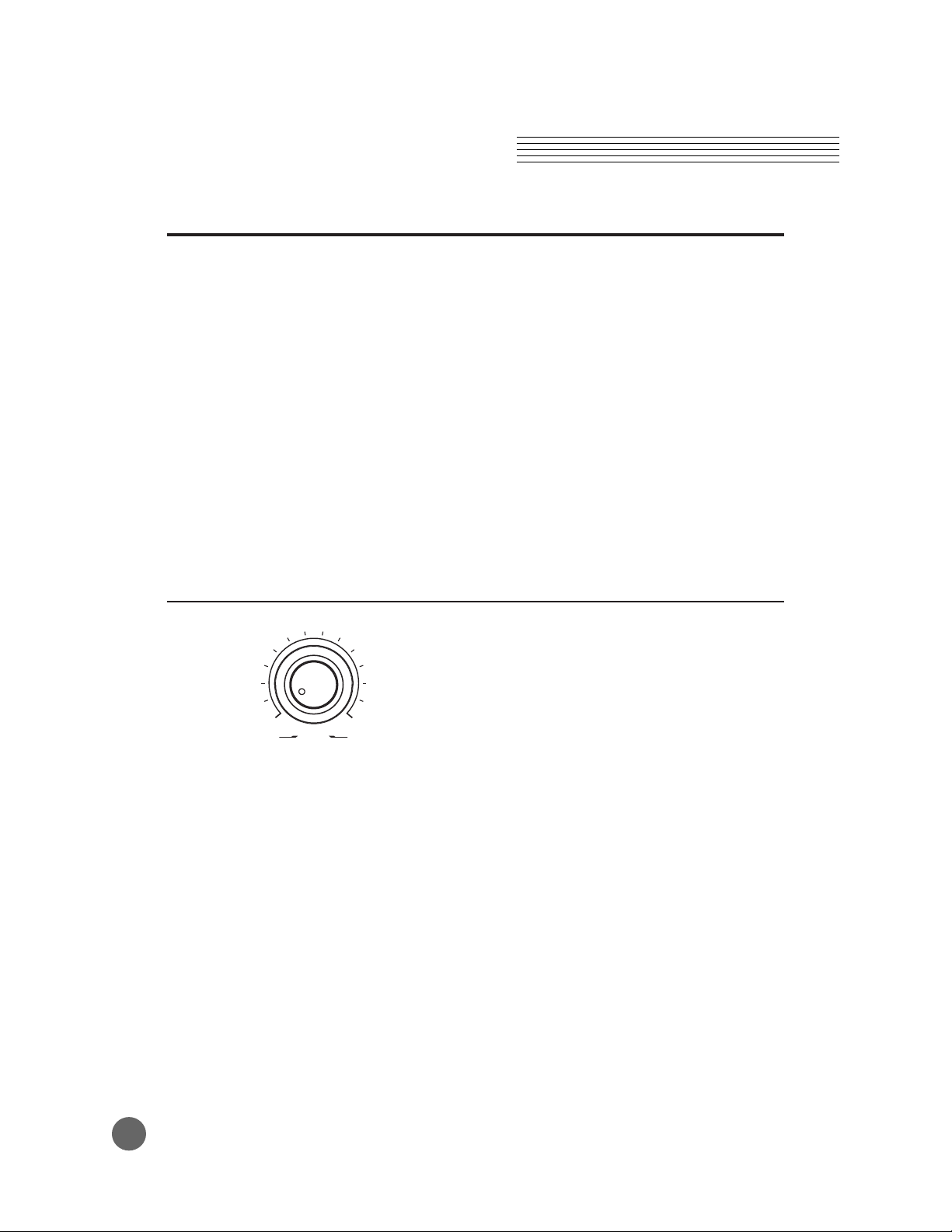
Глава 2
Начало работы
Настройка пианино MPS20
В упаковке цифрового пианино MPS20 должны быть следующие элементы:
Инструмент MPS20
Адаптер постоянного тока и AC кабель
Пюпитр
Педаль сустейна, как на фортепиано
Гарантийный талон
Руководство пользователя MPS20 (данный документ)
В случае отсутствия одного из перечисленных компонентов необходимо обратиться к
представителям компании Kurzweil. Рекомендуем сохранить упаковку пианино MPS20,
если вы планируете перевозить инструмент.
Прежде чем подключить кабели и включить питание MPS20, расположите инструмент
на устойчивой поверхности. Если вы приобрели соответствующую подставку, следуйте
действиям, описанным на стр. 11, для ее сборки и крепления.
Громкость
Volume
Прежде чем включить питание MPS20 рекомендуем установить уровень громкости в минимальное значение (влево
до упора).
Повернув регулятор в среднее положение, уровень громкости будет достаточно комфортным для обычных условий
воспроизведения.
Регулятор уровня громкости располагается в левой части
панели управления. Вращение этого регулятора слева направо позволит отрегулировать уровень громкости.
8
Начало работы - - - - - - - - - - - - - - - - - - - - - - - - - - - - - - - - - - - - - - - - - - - - - - - - - - - - - - - - - - - - - - - - - - - - - - - - - - - - - -
Page 9
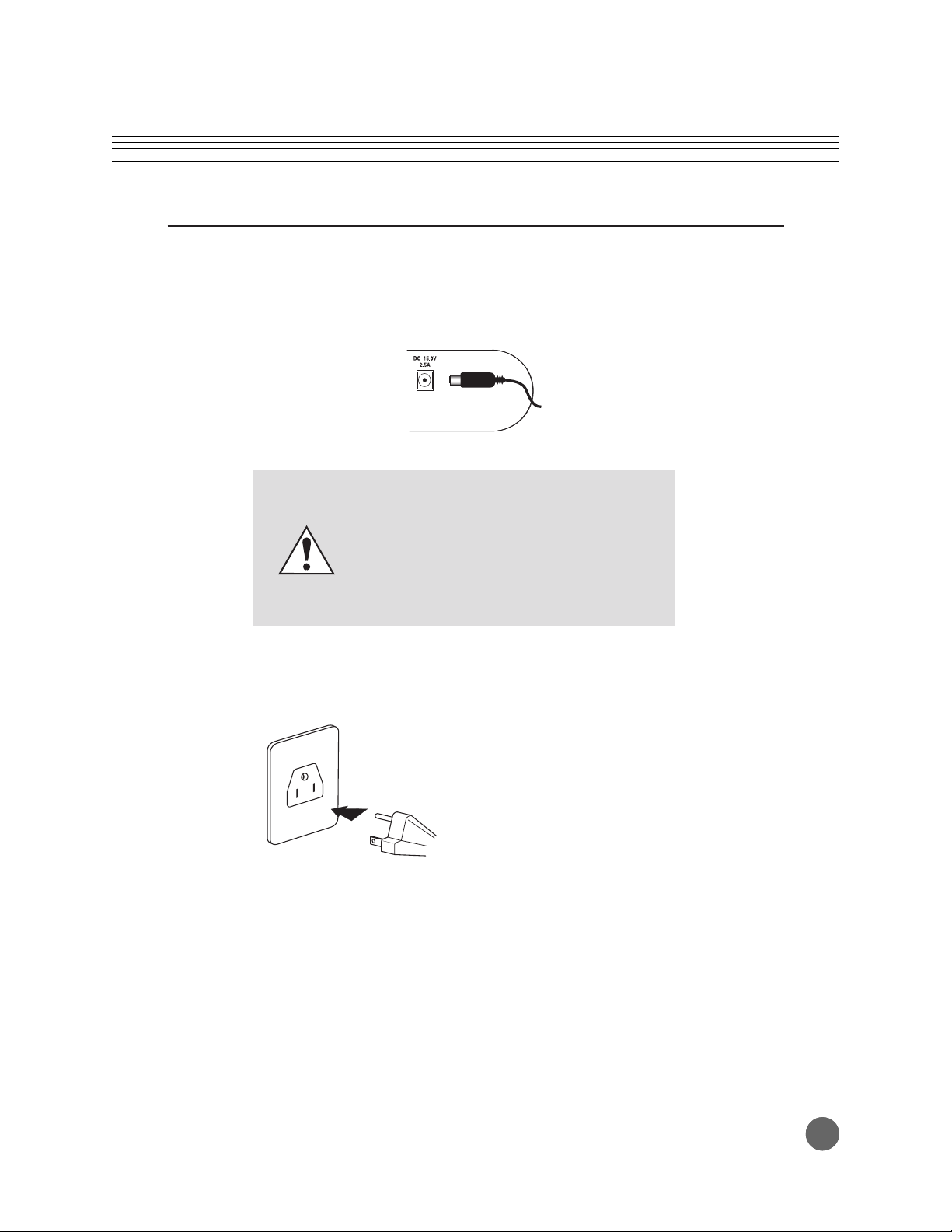
Подключение источника питания
Питание MPS20 осуществляется через адаптер постоянного тока. Но прежде чем
подключить адаптер питания, убедитесь, что выключатель питания (расположенный в
верхнем правом углу инструмента) установлен в положение выкл. (не нажат).
Подключите адаптер питания к разъему DC на задней панели инструмента MPS20.
ПРЕДОСТЕРЕЖЕНИЕ: Характеристики каждого
адаптера постоянного отличаются!
Используйте только адаптер постоянного тока,
входящий в комплект MPS20. Подключение другого адаптера постоянного тока может привести к
повреждению MPS20.
Если адаптер питания утерян или поврежден, обратитесь к представителям Kurzweil для замены.
Затем подключите кабель питания к розетке.
(Форма штепселя отличается зависимости от региона.)
- - - - - - - - - - - - - - - - - - - - - - - - - - - - - - - - - - - - - - - - - - - - - - - - - - - - - - - - - - - - - - - - - - - - - - - - - - - - - - -Начало работы
Getting Started
9
Page 10
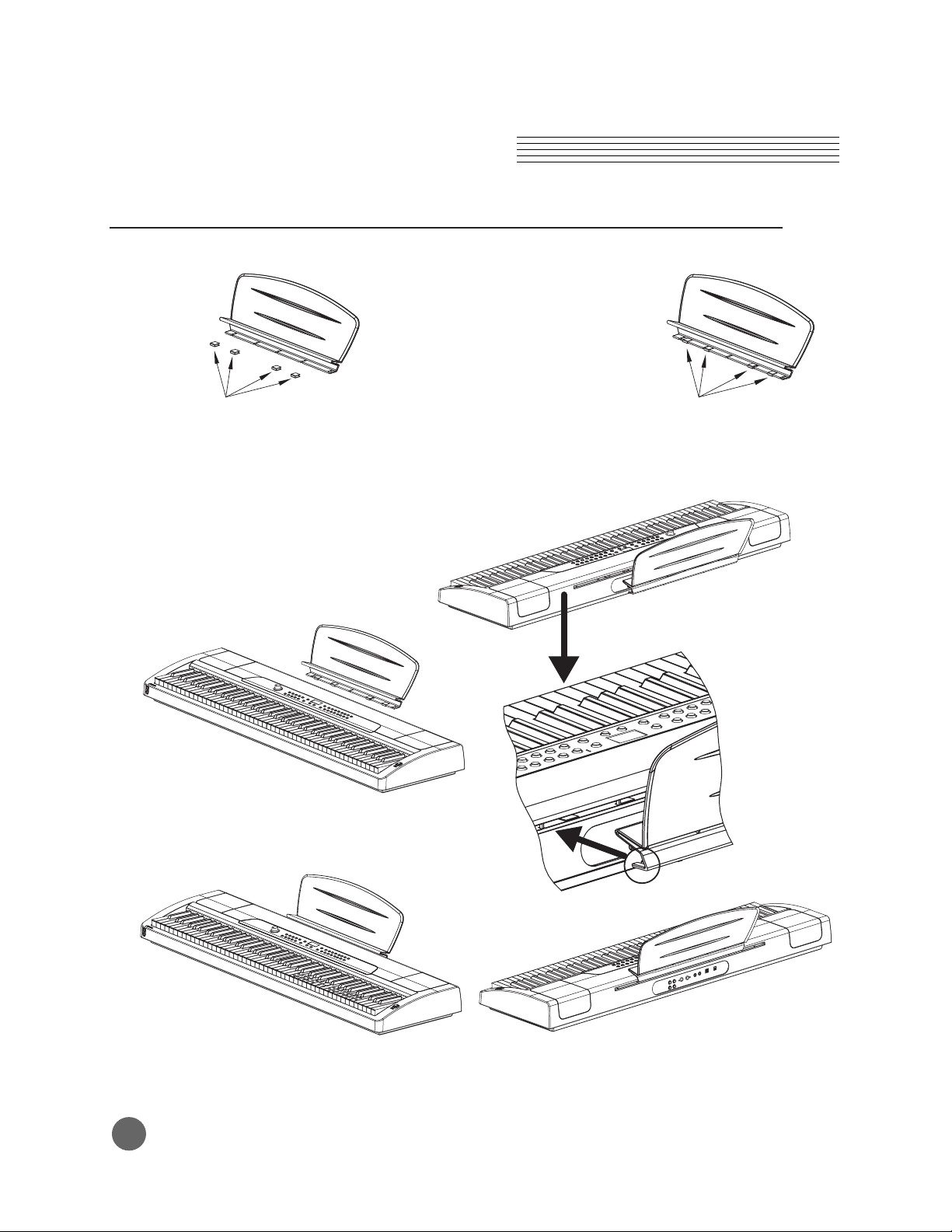
Глава 2
Начало работы
Пюпитр
1) Крепление фетровых
полосок
В комплект пюпитра входят четыре
черные клеящиеся фетровые полоски,
которые необходимо закрепить до
начала первого использования пюпитра.
Приклейте эти черные фетровые
полоски к нижней части пюпитра.
На рисунке 2 показано положение
крепления данных фетровых полосок.
2) Крепление пюпитра
На задней панели MPS20 располагается отверстие для крепления
пюпитра. Встаньте перед клавиатурой MPS20, расположите пюпитр,
выровняв его по центру светодиодного экрана. Затем потяните
пюпитр на себя. Он должен плавно войти в паз.
Рисунок 2Рисунок 1
10
Начало работы - - - - - - - - - - - - - - - - - - - - - - - - - - - - - - - - - - - - - - - - - - - - - - - - - - - - - - - - - - - - - - - - - - - - - - - - - - - - - -
Page 11
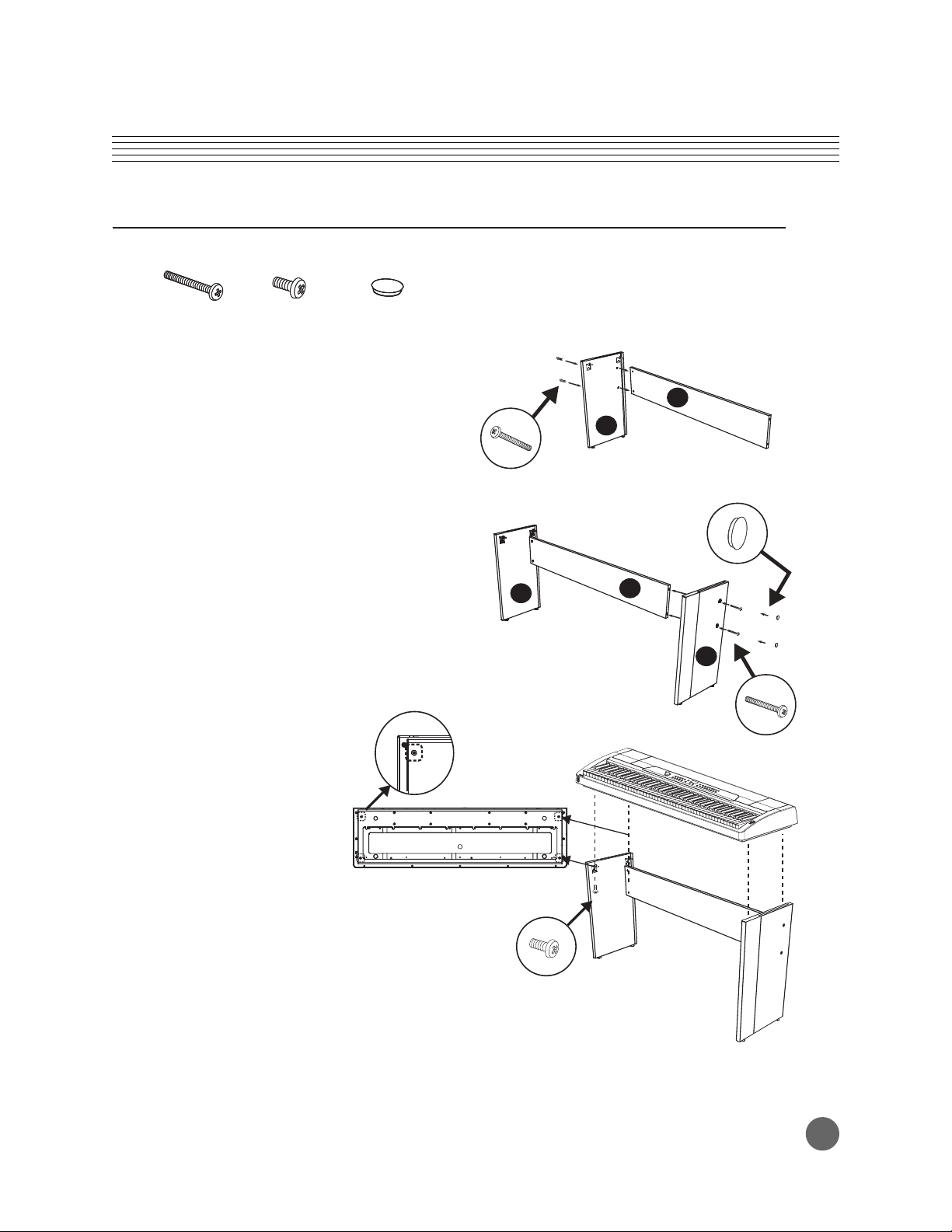
Сборка подставки
Необходимые детали
6,2 см винт
(4 шт.)
1,5 см винт (4
шт.)
Пластиковые
колпачки
(4 шт.)
1) Подсоединение левой боковой панели
Установите два 6,2-миллиметровых винта в
отверстия левой боковой панели (1) и закрепите
заднюю панель(3).
2) Подсоединение правой боковой
панели
Установите два оставшиеся 6,2-сантиметровых
винта в отверстия правой боковой панели (2) и
закрепите заднюю панель(3).
Аккуратно затяните все четыре винта.
Закрепите четыре пластиковых колпачка в
отверстиях от винтов после того, как затянули эти
винты.
3
1
1
3
2
3) Надежное крепление MPS20 к подставке
Опустите MPS20 на подставку и закрепите
инструмент четырьмя 1,5-сантиметровыми винтами
к кронштейнам на подставке и к нижней части
MPS20.
- - - - - - - - - - - - - - - - - - - - - - - - - - - - - - - - - - - - - - - - - - - - - - - - - - - - - - - - - - - - - - - - - - - - - - - - - - - - - - -Начало работы
11
Page 12
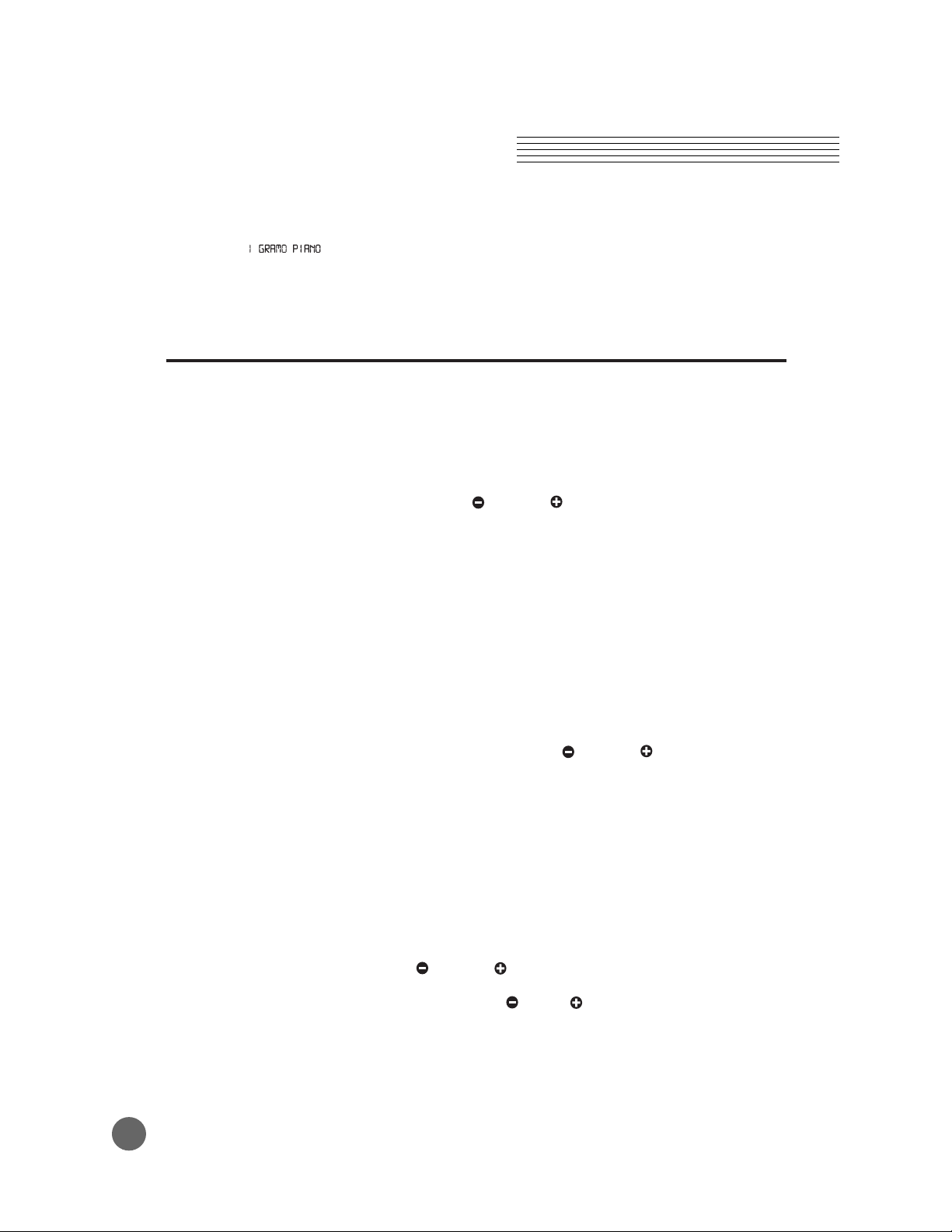
Глава 2
Начало работы
После установки инструмента MPS20 и подключения адаптера питания нажмите на
выключатель питания. Во время включения питания инструмента будут мигать некоторые
кнопки и светодиодный экран. Через несколько секунд на экране будет отображено
основных операциях изменения тембров, воспроизведения ритмических паттернов и
одной из 51 демонстрационных песен.
. Теперь MPS20 готов к исполнению. В следующем разделе вы узнаете об
Краткое руководство
Воспроизведение тембров
1. Включите питание.
2. Загорится кнопка Voice и первый тембр (1 Grand Piano) будет готов к
воспроизведению.
3. Для воспроизведения другого тембра нажмите на любую кнопку категории и
исполняйте на клавиатуре.
4. Под каждой кнопкой категории представлено несколько различных доступных
тембров. Нажмите кнопку [Prev]
доступных тембров.
5. На экране представлены две строки банков тембров, а индикатор, расположенный
в начале каждой строки, укажет на активный в данный момент банк. Для выбора
тембра из категории, отображенной во второй строке банка тембров, нажмите кнопку
[Voice].
6. Загорится индикатор, расположенный в начале второй строки.
7. Выберите кнопку категории и начните играть.
8. Еще раз нажмите кнопку [Voice] для возврата к первой строке.
или [Next]
для пошагового перехода по списку
Воспроизведение ритмического паттерна
1. Нажмите кнопку [Rhythm].
2. Выберите ритмический паттерн из одной из категорий, затем нажмите кнопку.
3. Под каждой кнопкой категории представлено несколько различных доступных
ритмических паттернов. Нажмите кнопку [Prev]
перехода по списку доступных ритмических паттернов.
4. Нажмите кнопку [Play/Stop] для запуска воспроизведения ритмического паттерна.
5. Нажмите кнопку [Play/Stop] еще раз для остановки воспроизведения.
или [Next]
для пошагового
Воспроизведение демонстрационной песни
1. Нажмите кнопку [Demo].
2. Немедленно будет запущено воспроизведение первой демонстрационной песни.
MPS20 продолжит воспроизведение каждой из 51 демонстрационной песни, пока вы
не нажмете кнопку [Play/Stop], [Demo] или [Voice].
3. Вы можете нажать кнопку [Play/Stop] в любой момент для запуска или остановки
воспроизведения демонстрационной песни.
4. Нажмите кнопку [Prev]
следующей демонстрационной песни.
5. Одновременно нажмите кнопки [Prev]
6. Нажмите кнопку [Voice] для выхода из режима Demo.
или [Next]
для воспроизведения предыдущей или
и [Next]
для перехода а 10 песен вперед.
12
Начало работы - - - - - - - - - - - - - - - - - - - - - - - - - - - - - - - - - - - - - - - - - - - - - - - - - - - - - - - - - - - - - - - - - - - - - - - - - - - - - -
Page 13
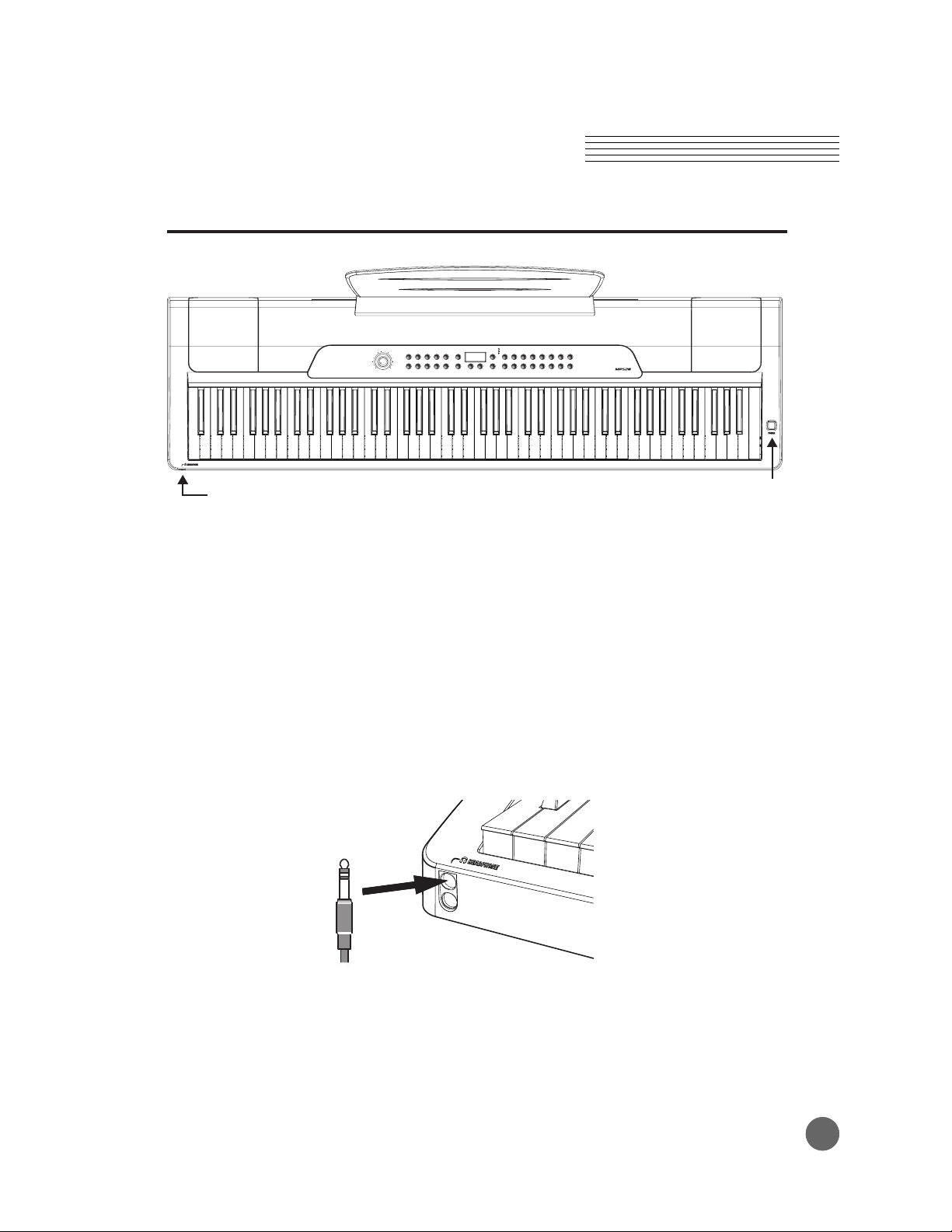
Глава 3
Общий вид MPS20
Передняя панель
Разъемы для наушников Кнопка
Кнопка включения питания
Как показано на рисунке, эта кнопка расположена в правом верхнем углу MPS20.
Нажатием этой кнопки можно включить и выключить питание инструмента. (Эта кнопка
считается включенной при нажатии, и отключенной пи отпускании.)
Разъемы для наушников
Пианино MPS20 оборудовано двумя 1/4-дюймовыми разъемами для подключения
наушников, расположенными в левой верхней части корпуса инструмента. Подключение
наушников позволит вам наслаждаться исполнением, не мешая окружающим. Через
оба разъема подается одинаковый звуковой сигнал, таким образом, два человека могут
слушать исполнение одновременно. Во время использования наушников звук динамиков
MPS20 будет отключен.
включения
питания
- - - - - - - - - - - - - - - - - - - - - - - - - - - - - - - - - - - - - - - - - - - - - - - - - - - - - - - - - - - - - - - - - - - - - - - - - - - - Общий вид MPS20
13
Page 14

Глава 3
Общий вид MPS20
Кнопки, регуляторы и дисплей передней панели
Далее представлено краткое описание передней панели MPS20. Более подробное
описание каждого элемента дано в следующих разделах.
Регулятор
Volume
Кнопки дисплея и навигации
Кнопки записи,
воспроизведения/
остановки
Кнопка Save
Кнопки
Select
Кнопка
Function
Кнопка
Variation
Кнопка
Кнопка
Tempo
Split
Кнопка
Layer
Экран
Прокручивающийся буквенно-числовой
светодиодный экран.
Кнопки Select и
Используйте эти кнопки для
перемещения по списку доступных
для текущего режима параметров. Эти
кнопки могут использоваться только в
режимах Function, Split, Layer и Rhythm.
Экран
Кнопка
&
Prev
Кнопка
Next
Светодиодные
индикаторы
банков
Кнопка Piano
Кнопка Rhythm
Кнопка Voice
Кнопки
категорий
Кнопка Demo
Кнопки
Favorites
Кнопка Prev
Нажмите эту кнопку для выбора следующего в порядке убывания тембра, ритмического
паттерна, пользовательской песни или значения параметра. Во время использования
метронома или при исполнении ритмического паттерна нажмите эту кнопку для
уменьшения темпа. Эта кнопка также используется для выполнения настроек тюнера
или транспозиции вниз по октавам.
Кнопка Next
Нажмите эту кнопку для выбора следующего в порядке возрастания тембра,
ритмического паттерна, пользовательской песни или значения параметра. Во время
использования метронома или при исполнении ритмического паттерна нажмите эту
кнопку для увеличения темпа. Эта кнопка также используется для выполнения настроек
тюнера или транспозиции вверх по октавам.
14
Общий вид MPS20 - - - - - - - - - - - - - - - - - - - - - - - - - - - - - - - - - - - - - - - - - - - - - - - - - - - - - - - - - - - - - - - - - - - - - - - - - - - -
Page 15

Кнопки Voice, Rhythm и Piano
Кнопка Voice
Нажмите эту кнопку для перехода в режим Voice.
Кнопки Rhythm
Нажмите эту кнопку для перехода в режим Rhythm.
Кнопка Piano
Независимо от выбранного режима вы можете
использовать эту кнопку для немедленного перехода
к тембру Grand Piano (первый тембр в категории
Piano).
Кнопки выбора банка и категории
Светодиодные индикаторы банков
Эти три индикатора являются указателями выбранных банков категорий (два для
тембров и один для ритмических паттернов). Нажмите кнопки [Voice] или [Rhythm] для
выбора банка. Включенный светодиодный индикатор указывает на активный банк.
Кнопки категорий
Нажмите одну из кнопок категории для выбора тембра или ритмического паттерна.
Кнопки Favorites и Demo
Кнопки Favorites 1 - 6
Выберите кнопку [Favorites] для сохранения предпочитаемых тембров, слоев или
разделений клавиатуры.
Кнопка Demo
Нажмите эту кнопку для перехода в режим Demo и для воспроизведения
демонстрационных песен, сохраненных на MPS20.
- - - - - - - - - - - - - - - - - - - - - - - - - - - - - - - - - - - - - - - - - - - - - - - - - - - - - - - - - - - - - - - - - - - - - - - - - - - - Общий вид MPS20
15
Page 16

Глава 3
Общий вид MPS20
Кнопки записи и воспроизведения/остановки
Кнопка Play/Stop
Нажмите эту кнопку для запуска или остановки записи, воспроизведения пользовательских песен, ритмических паттернов и демонстрационных песен.
Кнопка Record
Нажмите эту кнопку для
включения записи.
Кнопки Variation и Tempo
Кнопки Mode и Save
Кнопка Split
Нажмите кнопку [Split] для
перехода в режим Split и выбора
тембров для режима разделения
клавиатуры.
Кнопки Track 1 и Track 2
Эти кнопки используются для выбора трека, который
планируете записать.
Кнопка Variation
Нажмите кнопку [Variation] для добавления предуста-
новленных эффектов.
Кнопка Tempo
Кнопка [Tempo] используется для настройки темпа
метронома и ритмических паттернов.
Кнопка Save
Нажмите эту кнопку для сохранения пользовательской песни или для сохранения настроек разделения
клавиатуры и тембров наложения.
Кнопка Function
Нажмите кнопку [Function] для входа в режим
Function.
Кнопка Layer
Нажмите кнопку [Layer] для перехода в режим Layer и
выбора тембров для наложения.
Регулятор уровня громкости Volume
Регулятор Volume
Предназначен для настройки уровня громкости
MPS20.
16
Общий вид MPS20 - - - - - - - - - - - - - - - - - - - - - - - - - - - - - - - - - - - - - - - - - - - - - - - - - - - - - - - - - - - - - - - - - - - - - - - - - - - -
Page 17

Задняя панель
(Педаль сустейна)
разъем Sw Pedal
(Педаль громкости/экспрессии)
разъем CC Pedal
Порт USB
Разъем
адаптера DC
Разъемы
Audio Out
Разъемы
Audio In
Разъемы
MIDI IN / OUT
Разъем Audio In
Эти 1/4-дюймовые разъемы используются для подключения внутренних динамиков
MPS20 к другим устройствам, таким как MP3 или CD проигрыватели. Не забудьте
выключить питание MPS20 до подключения или отключения кабелей к разъемам Audio
In.
Разъем Audio Out
Эти 1/4-дюймовые разъемы используются для подключения MPS20 к внешнему аудио
оборудования. Используйте для подключения 1/4-дюймовые (несимметричные) кабели.
Разъемы MIDI in / out
Порты MIDI In и Out используются для подключения MPS20 к другим MIDI устройствам
для обмена MIDI данными.
Разъем Sw Pedal (Педаль сустейна)
К этому разъему подключается входящая в комплект педаль, которая будет
использоваться в качестве педали сустейна. Также вы можете подключить двойной
педальный переключатель или два отдельных педальных переключателя с помощью
Y-кабеля. В данном примере, правый педальный переключатель используется для
управления сустейном, а левый - состенуто.
Разъем CC Pedal (Педаль громкости/экспрессии)
Этот 1/4-дюймовый разъем используется для подключения педали непрерывного
контроллера и для назначения его на управление уровнем громкости и экспрессией.
USB
К этому порту подключается кабель USB для обмена MIDI данными или для подключения
инструмента к компьютеру с целью обновления системы.
Разъем DC
Подключите адаптер постоянного тока к этому разъему.
- - - - - - - - - - - - - - - - - - - - - - - - - - - - - - - - - - - - - - - - - - - - - - - - - - - - - - - - - - - - - - - - - - - - - - - - - - - - Общий вид MPS20
17
Page 18

Глава 3
Общий вид MPS20
Кнопки передней панели
Кнопки однократного нажатия
На передней панели MPS20 расположены 32 кнопки. Большинство кнопок оборудовано
индикаторами, которые загораются при нажатии кнопки и продолжают гореть, указывая
на активность данной кнопки. Следующие четыре кнопки не оборудованы индикаторами:
Кнопки [Select] и , [Prev]
Одновременное нажатие двух кнопок
Некоторые кнопки, в случае одновременного нажатия с другой кнопкой, изменяют свою
функцию. Эти кнопки называются парой. На панели MPS20 доступны следующие пары
кнопок: [Select Jump] и [Value Jump].
Пара Select
Jump
{
и [Next]
.
Пара Select Jump
Одновременно нажмите кнопки [Select]
и .
Пара Value Jump
Одновременно нажмите кнопки [Prev]
[Next]
.
и
{
Пара Value Jump
Нажатие и удержание в нажатом положении кнопок
Некоторые кнопки при их удержании в нажатом положении приобретают дополнительные
функции. Далее представлено краткое описание данных кнопок.
Кнопки категорий
В режимах Voice или Rhythm нажатие кнопки категории позволяет выбрать
установленный по умолчанию тембр или первый тембр категории. Вы можете изменить
выбранный по умолчанию тембр или ритмический паттерн. Для этого необходимо
выбрать тембр или ритм, который хотите назначить в качестве установленного по
умолчанию. Нажмите и удержите в нажатом положении кнопку категории до отображения
на экране индикации
сообщения на экране.)
Кнопки Prev
Нажмите и удержите в нажатом положении одну из этих кнопок, их действия будут
повторно выполняться до отпускания кнопки.
Кнопки Favorites
Нажмите и удержите в нажатом положении одну из шести кнопок [Favorites] для
сохранения текущего тембра, слоя или точки разделения клавиатуры.
и ID номера. (Отпустите нажатые кнопки при отображении
и Next
18
Общий вид MPS20 - - - - - - - - - - - - - - - - - - - - - - - - - - - - - - - - - - - - - - - - - - - - - - - - - - - - - - - - - - - - - - - - - - - - - - - - - - - -
Page 19
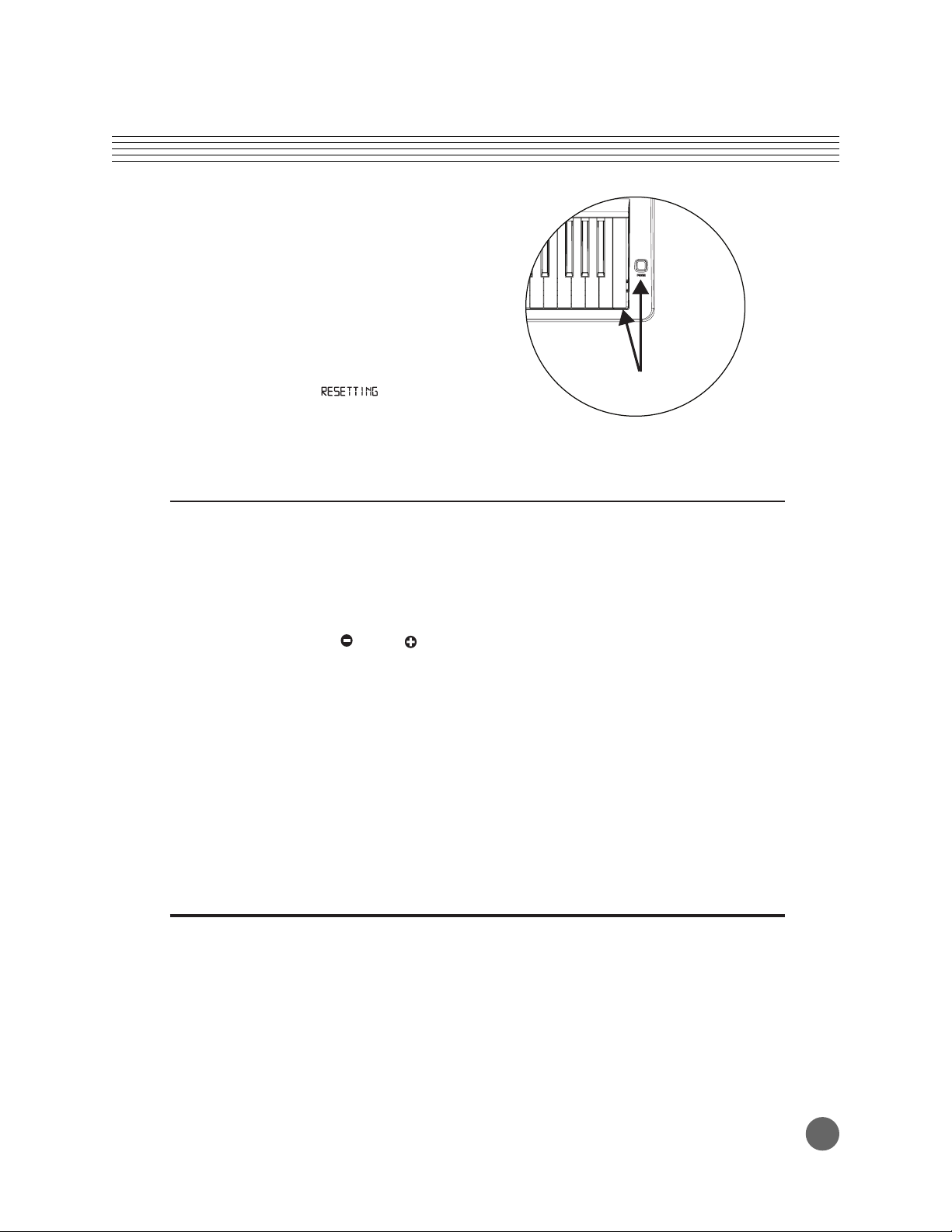
Сброс всех данных
Для удаления всех пользовательских
данных и восстановления исходных
настроек MPS20 необходимо вы полнить
операцию Hard Reset. Для начала
выключите питание MPS20. Нажмите и
удержите в нажатом положении клавишу
C8 (самая высокая нота на клавиатуре),
затем нажмите и отпустите выключатель
питания.
Как только вы увидите на экране
сообщение
клавишу C8.
Теперь MPS20 готов к исполнению.
... отпустите нажатую
Кнопки быстрой настройки параметров
Эти кнопки так называются из-за того что предоставляют прямой доступ к
определённым параметрам непосредственно с передней панели. На панели MPS20
доступны следующие кнопки быстрой настройки параметров: [Tempo] и [Variation].
Доступ к данным параметрам выполняется из любого режима, кроме режима записи.
Кнопка быстрой настройки параметра Tempo
Нажмите кнопку быстрой настройки параметра [Tempo] для изменения темпа. Нажмите
кнопки [Prev]
Если после нажатия кнопки Tempo вы не выполняете никаких действий, то MPS20
выйдет из режима быстрой настройки Tempo и возвратится в предшествующее
состояние.
Вы также можете выйти из режима быстрой настройки Tempo повторным нажатием
кнопки [Tempo].
Установленное по умолчанию значение: 120
Диапазон: От 20 до 300
Сброс настроек: Пара кнопок [Value Jump]
Кнопка быстрой настройки параметра Variation
Нажмите кнопку быстрой настройки параметра [Variation] для добавления
предустановленных эффектов (при наличии) к текущему тембру.
и [Next]
для увеличения или уменьшения темпа.
C8
Выключатель
питания
Рабочие режимы
Большинство функций MPS20 сгруппировано в режимы. MPS20 содержит шесть рабочих
режимов. В следующей главе представлено описание каждого из рабочих режимов.
Режим Demo
Режим Voice
Режим Rhythm
Режим Layer
Режим Split
Режим Function
- - - - - - - - - - - - - - - - - - - - - - - - - - - - - - - - - - - - - - - - - - - - - - - - - - - - - - - - - - - - - - - - - - - - - - - - - - - - Общий вид MPS20
19
Page 20

Глава 4
Режим Demo
Цифровое пианино MPS20 содержит 51 предварительно записанную песню, которые
исполняются в различных классических стилях, отображающих качество тембра Grand
Piano.
Воспроизведение демонстрационных песен
Нажмите кнопку [Demo] для перехода в режим Demo.
Первая из списка песня, Brahms-Rhapsody, начнет воспроизведение и на экране будет прокручиваться название и
номер этой композиции. По завершении воспроизведения
этой песни будет запущено воспроизведение следующей
демонстрационной песни. Таким образом, будут воспроизведены все 51 демонстрационные песни.
На следующей странице представлен список вех доступных демонстрационных песен.
Кнопка [Demo], последняя кнопка во
втором ряду, расположена в правой
части передней панели.
Нажмите кнопку [Play/Stop] для запуска или остановки
воспроизведения демонстрационной песни.
Выбор демонстрационных песен
Для перехода по списку демонстрационных песен и выбора другой песни
для воспроизведения, нажмите кнопку [Prev]
демонстрационной песни или кнопку [Next]
также можете нажать кнопку [Play/Stop] для остановки воспроизведения
текущей демонстрационной песни или повторно нажать кнопку [Play/
Stop] для запуска воспроизведения следующей песни.
Для перехода по списку с шагом в 10 песен нажмите кнопку [Value Jump]
(одновременно нажимая кнопки [Prev]
Если вы нажали кнопку [Prev] во время воспроизведения
демонстрационной песни, вы получите один из следующих результатов.
Если демонстрационная песня воспроизводится менее двух секунд, то
после нажатия кнопки [Prev] воспроизведение перейдет к предыдущей
демонстрационной песне. А если данная песня воспроизводится более
{
[Value Jump]
20
Режим Demo - - - - - - - - - - - - - - - - - - - - - - - - - - - - - - - - - - - - - - - - - - - - - - - - - - - - - - - - - - - - - - - - - - - - - - - - - - - - - - - -
двух секунд, то текущая песня будет перезапущена с начала.
Некоторые клавиши на клавиатуре (клавиши A0 - B4) назначены
на каждую из демонстрационных песен. Для выбора нужной
демонстрационной песни с помощью клавиши необходимо нажать кнопку
[Record], а затем нажать и отпустить соответствующую клавишу. Далее
представлен список демонстрационных песен и соответствующие им
клавиши на клавиатуре.
Для выхода из режима Demo нажмите кнопки [Demo], [Voice] или [Piano].
для выбора предыдущей
для выбора следующей. Вы
и [Next]
).
Page 21

Список демонстрационных песен
Номер Название песни Клавиша Композитор
1 Rhapsody A0 J. Brahms
2 Prelude I A#0 J. S. Bach
3 Invention No. 4 B0 J. S. Bach
4 Invention No. 8 C1 J. S. Bach
5 Prelude II C#1 J. S. Bach
6 Aria Goldberg D1 J. S. Bach
7 Fuga II D#1 J. S. Bach
8 Sonatine Op.36 E1 M. Clementi
9 Klavierstück F1 W. A. Mozart
10 Piano Sonate F#1 W. A. Mozart
11 Rondo in D G1 W. A. Mozart
12 Piano Sonate K.3 G#1 W. A. Mozart
13 Piano Sonate K.5 A1 W. A. Mozart
14 Minuet in G A#1 L. V. Beethoven
15 Bagatelle No. 25 B1 L. V. Beethoven
16 Sonatine Op.55 C2 Fr. Kuhlau
17 March Militaire C#2 F. P. Schubert
18 Moments Musicaux D2 F. P. Schubert
19 Impromptu No. 2 D#2 F. P. Schubert
20 Impromptu No. 4 E2 F. P. Schubert
21 La Chevaleresque F2 J.F. Burgmüller
22 Without words F#2 J. L. F. Mendelssohn
23 Venetianisches G2 J. L. F. Mendelssohn
24 Sostenuto G#2 F. F. Chopin
25 Valse KK A2 F. F. Chopin
26 5 Mazurkas A#2 F. F. Chopin
27 Valse Op.69 No. 2 B2 F. F. Chopin
28 Grande Valse C3 F. F. Chopin
29 Valse Op.64 No. 2 C#3 F. F. Chopin
30 Nocturne No. 2 D3 F. F. Chopin
31 Valse Op.64 No. 1 D#3 F. F. Chopin
32 Preludes in Db E3 F. F. Chopin
33 Fantaisie-Improm F3 F. F. Chopin
34 Träumerei F#3 R. Schumann
35 Frölicher Landma G3 R. Schumann
36 Von fremden Länd G#3 R. Schumann
37 Liebesträume #3 A3 F. Liszt
38 Dollyʼs Dreaming A#3 T. Oesten
39 Frühlingsstimmen B3 J. Strauss
40 The Swan C4 Saint-Saëns
41 Blumenlied C#4 G. Lange
42 Valsette D4 F. Borowski
43 Old French Air D#4 P. I. Tchaikovsky
44 Mazurka E4 P. I. Tchaikovsky
45 Polka F4 P. I. Tchaikovsky
46 Barcarolle F#4 P. I. Tchaikovsky
47 Humoreska G4 A. Dvorak
48 Suite ʻPeer Gynt G#4 E. Grieg
49 Suite Bergamasque A4 C. A. Debussy
50 Rêverie A#4 C. A. Debussy
51 Arabesque I B4 C. A. Debussy
- - - - - - - - - - - - - - - - - - - - - - - - - - - - - - - - - - - - - - - - - - - - - - - - - - - - - - - - - - - - - - - - - - - - - - - - - - - - - - - - Режим Demo
21
Page 22

Глава 5
Режим Voice
При включении питания MPS20 автоматически активируется режим Voice и
автоматически выбирается тембр Grand Piano. Тембр Grand Piano является
установленным по умолчанию тембром и первым тембром в категории Piano.
В режиме Voice вы можете выбрать тембры, определив сначала один из банков тембров,
а затем категорию.
Доступно два ряда категорий банка тембров и один ряд кнопок Voice Bank. Категории
обычно сгруппированы по типу инструментов.
Слева от каждого ряда категорий банков расположен индикатор. Включенный
светодиодный индикатор указывает на активный банк тембров. Для перехода ко второму
ряду банков необходимо еще раз нажать кнопку [Voice]. Загорятся индикаторы, и станут
активными категории второго ряда.
ИНДИКАТОР 1 БАНКА
ТЕМБРОВ
22
Режим Voice - - - - - - - - - - - - - - - - - - - - - - - - - - - - - - - - - - - - - - - - - - - - - - - - - - - - - - - - - - - - - - - - - - - - - - - - - - - - - - - - -
Page 23

Выбор тембров
Если пианино MPS20 не находится в режиме Voice, нажмите кнопку [Voice].
Нажмите кнопку необходимой категории. Загорится соответствующий индикатор и будет
выбран установленный по умолчанию для этой категории тембр.
Для выбора другого тембра из этой категории нажмите кнопку [Prev]
и перейдите по списку доступных тембров. После нажатия кнопки [Next]
достижении последнего тембра в категории, MPS20 автоматически перейдет к первому
тембру следующей категории. После нажатия кнопки [Prev]
первого тембра в категории, MPS20 автоматически перейдет к последнему тембру
предыдущей категории.
Нажмите кнопку [Value Jump] (одновременно нажмите кнопки [Prev]
выбора установленного по умолчанию тембра текущей категории. Если первый тембр
категории уже выбран, то нажатие кнопки [Value Jump] приведет к выбору первого
тембра следующей категории. Это действие будет циклично повторяться, возвращаясь к
первой категории.
Полный список тембров, сгруппированных по категориям, начинается на стр. 44.
или [Next]
и при
и при воспроизведении
и [Next]
) для
Изменение тембра, выбранного по умолчанию
Нажатие кнопки категории позволяет выбрать установленный по умолчанию тембр или
первый тембр категории. Вы можете изменить выбранный по умолчанию тембр. Для этого
необходимо выбрать тембр, который хотите назначить в качестве установленного по
умолчанию. Нажмите и удержите в нажатом положении кнопку категории до отображения
на экране индикации и ID номера. (Отпустите нажатые кнопки при отображении
сообщения на экране.)
Сохранение предпочитаемого тембра
Вы можете при необходимости сохранить любой тембр в виде избранного. Просто
выберите тембр, затем нажмите и удержите в нажатом положении в течение 1,5 секунд
одну из шести кнопок [Favorites]. Теперь выбранный тембр будет сохранен в выбранном
положении.
- - - - - - - - - - - - - - - - - - - - - - - - - - - - - - - - - - - - - - - - - - - - - - - - - - - - - - - - - - - - - - - - - - - - - - - - - - - - - - - - - Режим Voice
23
Page 24
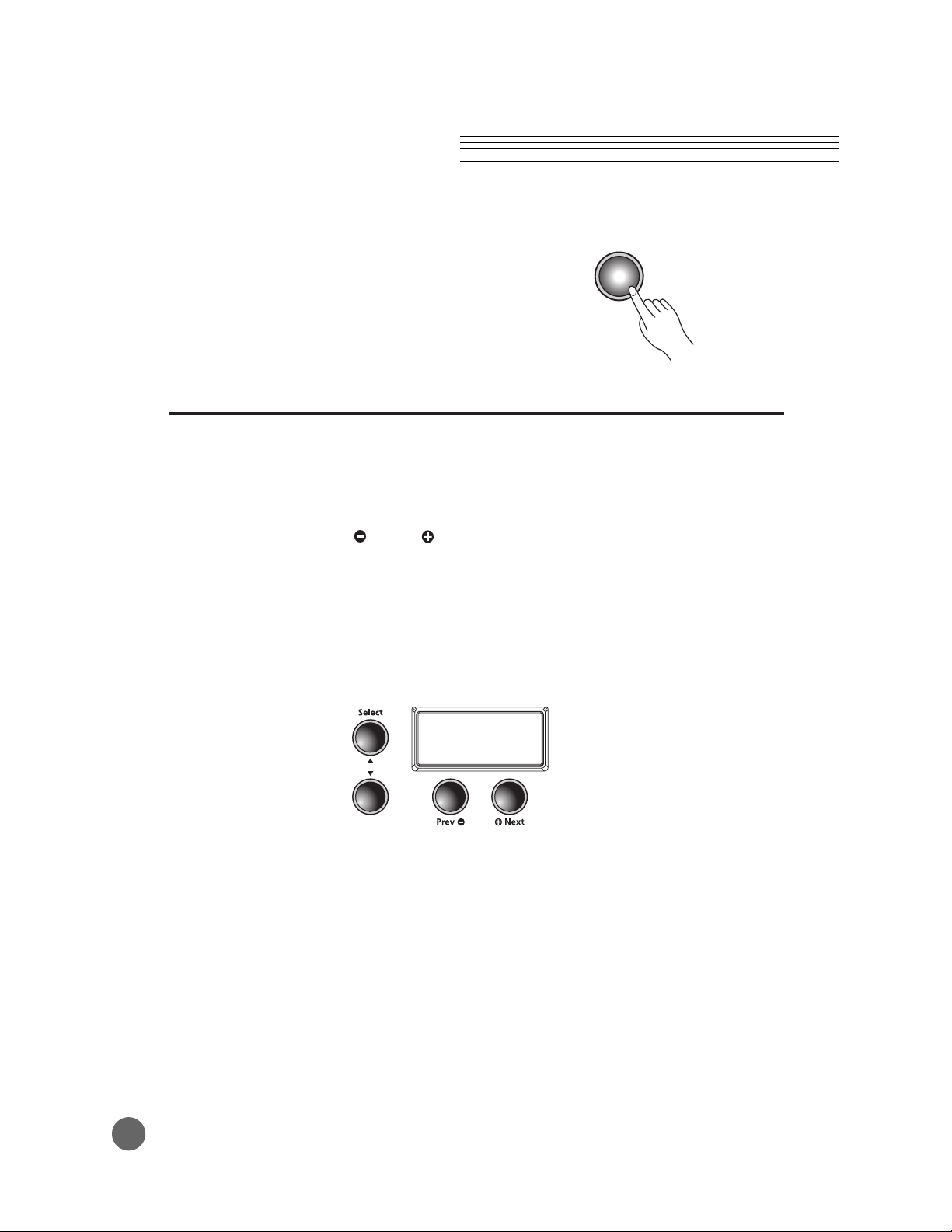
Глава 6
Режим Layer
Помимо множества предлагаемых пресетов,
доступных на MPS20, вы можете создать
различные наложенные тембры и добавить
больше глубины и богатства звучанию.
Операция наложения позволяет скомбинировать
два тембра MPS20, что дает вам возможность
воспроизвести оба тембра одним нажатием
клавиши.
Кнопки навигации в режиме Layer
В зависимости от выбранного параметра и текущего режима некоторые кнопки могут
изменить свои функции. Далее представлено описание кнопок навигации в режиме Layer.
Кнопки Select и
Эти кнопки используются для пошагового перехода по параметрам.
Кнопки Prev
Для параметра Layer Voice эти кнопки используются для перехода по тембрам категории.
В параметрах Layer Volume или Layer Transposition эти кнопки используются для
увеличения или уменьшения значения.
и Next
Кнопки категорий
В Layer Voice эти кнопки используются для выбора другой категории; они функционируют
аналогично действиям в режиме Voice. Если параметры Layer Volume или Layer
Transposition активны, то нажатие кнопки категории возвратит MPS20 к параметру Layer
Voice.
24
Режим Layer - - - - - - - - - - - - - - - - - - - - - - - - - - - - - - - - - - - - - - - - - - - - - - - - - - - - - - - - - - - - - - - - - - - - - - - - - - - - - - - - -
Page 25

Выбор тембра
Для создания наложения тембров
необходимо нажать кнопку [Layer] для
перехода в режим Layer.
Кнопка [Layer] располагается в левой части
передней панели.
В случае нажатия кнопки [Layer] текущий тембр станет первым тембром наложения.
Выберите тембр, который хотите использовать в качестве первого тембра наложения.
Затем нажмите кнопку [Layer] для перехода в режим Layer. Загорится индикатор кнопки
[Layer] и на экране будет отображена индикация
выбранным для наложения тембром. (По умолчанию выбран тембр 87, LA Strings.)
Теперь первый тембр будет объединен со вторым.
Используя параметры, доступные в режиме Layer, вы можете при желании изменить
тембры наложения. Первый параметр, Layer Voice, будет активен при нажатии кнопки
[Layer]. Описание параметров режима Layer представлено далее.
Для выхода из режима Layer нажмите кнопку [Layer].
. Этот тембр будет вторым
Параметры режима Layer
В режиме Layer доступны следующие три параметра. Изменение значений параметра
определяет воспроизведение каждого слоя.
В режиме Layer воспользуйтесь кнопками [Select] и для перехода по параметрам.
Для изменения значений параметров нажмите кнопку [Prev]
ПРИМЕЧАНИЕ: Изменения, выполненные в параметрах
Layer Voice, Layer Volume и Layer Transposition,
сохраняются до следующего выполнения наложения,
но не сохраняются в памяти. При выключении питания
MPS20 эти настройки возвращаются в исходные
значения. Убедитесь, что сохранили необходимые
изменения в виде одного из предпочитаемых тембров.
- - - - - - - - - - - - - - - - - - - - - - - - - - - - - - - - - - - - - - - - - - - - - - - - - - - - - - - - - - - - - - - - - - - - - - - - - - - - - - - - - Режим Layer
и [Next]
).
25
Page 26

Глава 6
Режим Layer
Параметр Layer Voice
Этот параметр предназначен для настройки второго тембра. При нажатии кнопки [Layer]
этот параметр будет активен, на экране будет отображен ID номер второго тембра и
индикация , (87, установленный по умолчанию тембр). Для выбора другого тембра
в качестве второго тембра необходимо выбрать категорию, а затем с помощью кнопок
[Prev]
и [Next]
Установленное по умолчанию значение: PRG:87, LA Strings
Диапазон: Любой доступный тембр
Сброс настроек: Нажатие пары кнопок [Value Jump] сбрасывает настройки к
установленному по умолчанию тембру
) просмотреть список тембров.
Параметр Layer Volume
Этот параметр позволяет настроить соотношение уровня громкости наложенных тембров.
При выборе параметра Layer Volume на экране будет прокручиваться индикация
(0 – установленное по умолчанию значение). Диапазон значений данного параметра
составляет +/-0-9. С помощью кнопки [Prev]
второго тембра, а с помощью кнопки [Next]
Установленное по умолчанию значение: 0
Диапазон: +/-0-9
Сброс настроек: Пара кнопок [Value Jump]
вы можете уменьшить уровень громкости
) — увеличить его уровень громкости.
Параметр Layer Transposition
Данный параметр позволяет настроить транспозицию второго тембра по отношению к
первому. При необходимости вы можете транспонировать второй тембр вверх или вниз
в пределах одной/двух октав по отношению к первому тембру. При выборе данного
параметра на экране будет прокручиваться индикация . Нажмите кнопки
[Prev]
и [Next]
Установленное по умолчанию значение: 0 ST
Диапазон: -24 ST, -12 ST, 0 ST, 12 ST, 24 ST
Сброс настроек: Пара кнопок [Value Jump]
) для транспонирования второго тембра.
26
Режим Layer - - - - - - - - - - - - - - - - - - - - - - - - - - - - - - - - - - - - - - - - - - - - - - - - - - - - - - - - - - - - - - - - - - - - - - - - - - - - - - - - -
Page 27

Сохранение наложенных тембров
Существуют два способа сохранения наложенных тембров вместе с изменениями
уровня громкости и транспозиции. Оба способа выполняются очень просто нажатием
всего нескольких кнопок. В первом способе можно выбрать кнопку [Save] для перехода
в диалоговое окно Save, а во втором воспользоваться кнопкой [Favorites]. Описание
каждого из методов представлено далее.
Кнопка Save
При переходе в диалоговое окно Save на экране отображается местоположение первой
пустой ячейки избранных тембров. Воспользуйтесь кнопками [Prev]
изменения ячейки. Нажатие кнопок [Value Jump] позволит переключаться между первой
пустой ячейкой и Favorite 1. Непрерывное нажатие кнопок [Prev]
цикличному переходу по списку шести доступных ячеек.
Для сохранения наложения тембров нажмите кнопку [Save]. Индикатор кнопки будет
мигать, а на экране будет прокручиваться индикация
на выбранную ячейку.)
Повторно нажмите кнопку [Save] для сохранения наложенных тембров. Теперь выбранные
тембры сохранены и MPS20 закроет диалоговое окно Save и возвратится в режим Voice.
Кнопки Favorites
Данный способ представляет собой более быстрый способ сохранения наложения.
Выберите кнопку [Favorites] для сохранения предпочитаемых тембров. Затем нажмите
и удержите эту кнопку в нажатом положении в течение 1,5 секунд. Теперь наложенный
тембр будет сохранен в выбранном положении. В этот момент MPS20 находится в режиме
Voice, сохраненный тембр активен и его ID номер отображается на экране.
и [Next]
и [Next]
. (где Х указывает
для
приведет к
ПРИМЕЧАНИЕ: Если вы не сохранили текущие изменения
и вышли из режима Layer, то MPS20 запомнит только
последнее наложение тембров. Просто нажмите кнопку
[Layer] еще раз, и ваши наложения будут доступны для
сохранения. Убедитесь, что сохранили выполненные
изменения, до выключ ения питания MPS20. В противном
случае эти изменения будут утеряны.
Изменение наложенных тембров
Если вы сохранили наложенные тембры в виде избранных, и хотите выполнить новые
изменения, то выберите избранную ячейку. Нажмите кнопку [Layer] для перехода в
режим Layer.
Первый тембр останется неизменным, а в качестве второго тембра будет использоваться
установленный по умолчанию тембр. Вы можете выбрать другой тембр для использования
в качестве второго тембра, выполнить изменения и сохранить новый тембр так же как вы
создавали и сохраняли исходный тембр.
- - - - - - - - - - - - - - - - - - - - - - - - - - - - - - - - - - - - - - - - - - - - - - - - - - - - - - - - - - - - - - - - - - - - - - - - - - - - - - - - - Режим Layer
27
Page 28

Глава 7
Режим Split
Создание точки разделения клавиатуры
позволит вам поделить клавиатуру
MPS20 на две части: верхнюю и нижнюю.
Например, вы можете создать разделение
и воспроизвести тембр Piano правой рукой,
а тембр Bass левой рукой.
Кнопки навигации в режиме Split
В зависимости от выбранного параметра и текущего режима некоторые кнопки могут
изменить свои функции. Далее представлено описание кнопок навигации в режиме Split.
Кнопки Select и
Эти кнопки используются для пошагового перехода по параметрам.
Кнопки Prev
Для параметра Split Voice эти кнопки используются для перехода по тембрам категории.
В параметрах Split Key, Split Volume или Split Transposition эти кнопки используются для
увеличения или уменьшения значения.
и Next
Кнопки категорий
В Split Voice эти кнопки используются для выбора другой категории; они функционируют
аналогично действиям в режиме Voice. Если параметры Split Key, Split Volume или Split
Transition активны, то нажатие кнопки категории возвратит MPS20 к параметру Split
Voice.
28
Режим Split - - - - - - - - - - - - - - - - - - - - - - - - - - - - - - - - - - - - - - - - - - - - - - - - - - - - - - - - - - - - - - - - - - - - - - - - - - - - - - - - -
Page 29

Выбор тембра
Для создания разделения тембров необходимо
нажать кнопку [Split] для перехода в режим
Split.
Кнопка [Split] располагается в левой части
передней панели.
В случае нажатия кнопки [Split] текущий тембр станет первым тембром (партия правой
руки) разделенной клавиатуры.
Выберите тембр, который хотите использовать в качестве первого тембра. Затем
необходимо нажать кнопку [Split] для перехода в режим Split. Загорится индикатор
кнопки [Split] и на экране будет отображена индикация
тембр (для партии левой руки) разделенной клавиатуры. (ID номер установленного по
умолчанию тембра 183, E Bass, а установленная по умолчанию клавиша разделения
клавиатуры - F#3.)
Диапазон клавиш разделенной клавиатуры:
От A0 до F#3 для второго тембра, и от
G3 до C8 для первого тембра.
Используя параметры, доступные в режиме Split, вы можете при желании изменить
второй тембр.
Первый параметр, Split (secondary) Voice, будет активен при нажатии кнопки [Split].
Описание каждого из параметров представлено далее.
Для выхода из режима Split нажмите кнопку [Split].
Это будет второй
Параметры режима Split
В режиме Split доступны следующие четыре параметра. Изменение значений параметра
определяет воспроизведение каждого тембра разделенной клавиатуры.
В режиме Split воспользуйтесь кнопками [Select] и для перехода по параметрам. Для
изменения значений параметров нажмите кнопку [Prev]
ПРИМЕЧАНИЕ: Изменения, выполненные в
параметрах Split Voice, Split Key, Split Volume или Split
Transposition, сохраняются до следующего выполнения
разделения клавиатуры, но не сохраняются в памяти.
При выключении питания MPS20 эти настройки
возвращаются в исходные значения. Убедитесь, что
сохранили необходимые изменения в виде одного из
предпочитаемых тембров.
- - - - - - - - - - - - - - - - - - - - - - - - - - - - - - - - - - - - - - - - - - - - - - - - - - - - - - - - - - - - - - - - - - - - - - - - - - - - - - - - - - Режим Split
или [Next]
.
29
Page 30
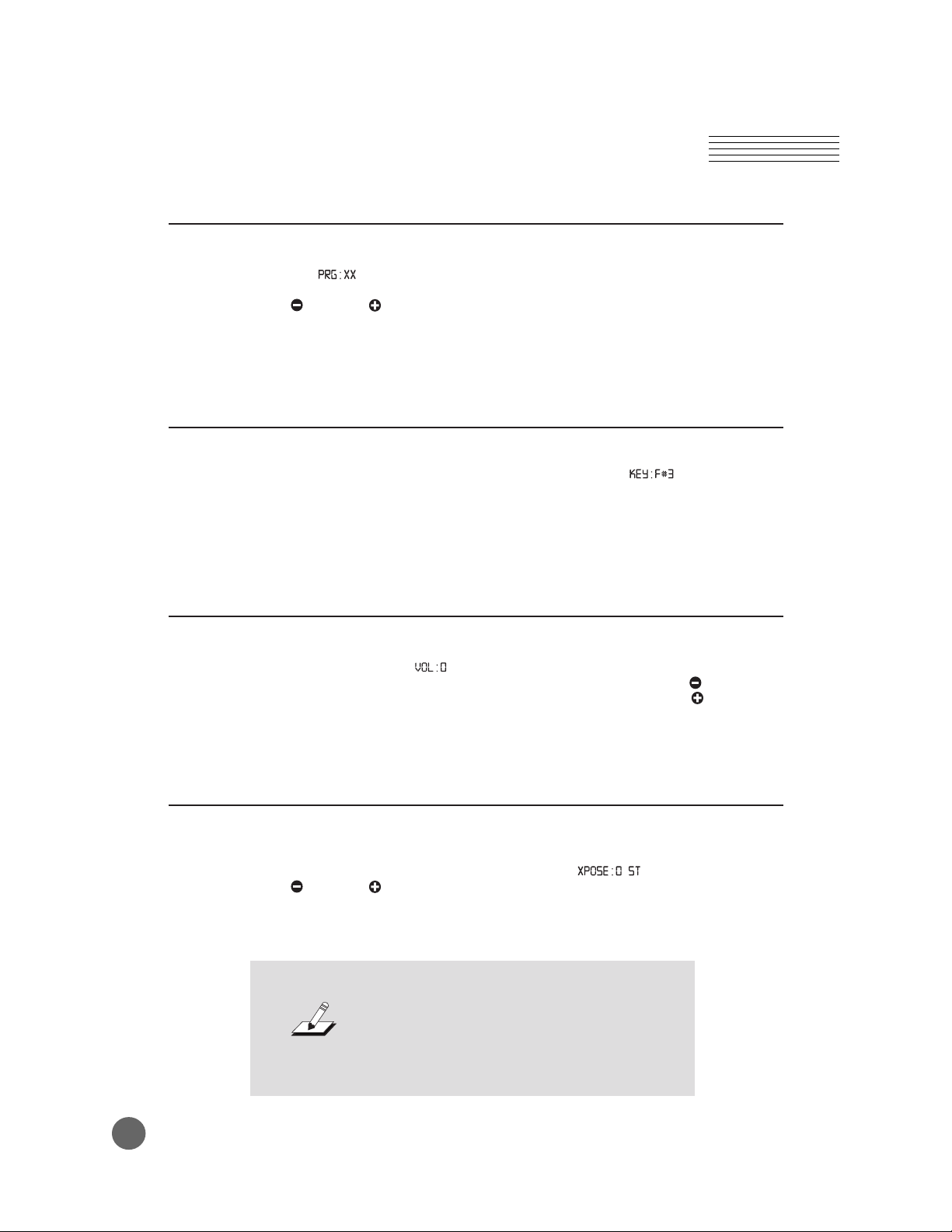
Глава 7
Режим Split
Параметр Split Voice
Этот параметр предназначен для настройки второго тембра. При нажатии кнопки [Split]
этот параметр будет активен, на экране будет отображен ID номер второго тембра и
индикация
в качестве второго тембра необходимо выбрать категорию, а затем с помощью кнопок
[Prev]
или [Next]
Установленное по умолчанию значение: PRG:183, E Bass
Диапазон: Любой доступный тембр
Сброс настроек: Нажатие пары кнопок [Value Jump] сбрасывает настройки к
установленному по умолчанию тембру
. (Где XX представляет ID номер тембра.) Для выбора другого тембра
просмотреть список тембров.
Параметр Split Key
Этот параметр используется для выбора клавиши разделения клавиатуры. Клавиша
разделения клавиатуры является самой высокой нотой второго тембра. При выборе
параметра Split Key на экране будет прокручиваться индикация
по умолчанию значение). Нажмите другую клавишу для выбора клавиши разделения
клавиатуры.
Настройка тембра по умолчанию: PRG:183, E Bass
Выбранная по умолчанию точка разделения клавиатуры: F#3
Диапазон: Клавиши от A0 до B7
Сброс настроек: Пара кнопок [Value Jump]
(установленное
Параметр Split Volume
Этот параметр позволяет настроить соотношение уровня громкости двух тембров
разделенной клавиатуры. При выборе параметра Split Volume на экране будет
прокручиваться индикация (0 – установленное по умолчанию значение). Диапазон
значений данного параметра составляет +/-0-9. С помощью кнопки [Prev]
уменьшить уровень громкости второго тембра, а с помощью кнопки [Next]
его уровень громкости.
Установленное по умолчанию значение: 0
Диапазон: +/-0-9
Сброс настроек: Пара кнопок [Value Jump]
Параметр Split Transposition
Данный параметр позволяет настроить транспозицию второго тембра по отношению к
первому. При необходимости вы можете транспонировать второй тембр вверх или вниз
в пределах одной/двух октав по отношению к первому тембру. При выборе данного
параметра на экране будет прокручиваться индикация . Нажмите кнопки
[Prev]
или [Next]
Установленное по умолчанию значение: 0 ST
Диапазон: -24 ST, -12 ST, 0 ST, 12 ST, 24 ST
Сброс настроек: Пара кнопок [Value Jump]
ПРИМЕЧАНИЕ: Изменения, выполненные в
параметрах Split Voice, Split Key, Split Volume или Split
Transposition, сохраняются до следующего выполнения
разделения клавиатуры, но не сохраняются в памяти.
При выключении питания MPS20 эти настройки
возвращаются в исходные значения. Убедитесь, что
сохранили необходимые изменения в виде одного из
предпочитаемых тембров.
вы можете
– увеличить
для транспонирования второго тембра.
30
Режим Split - - - - - - - - - - - - - - - - - - - - - - - - - - - - - - - - - - - - - - - - - - - - - - - - - - - - - - - - - - - - - - - - - - - - - - - - - - - - - - - - -
Page 31
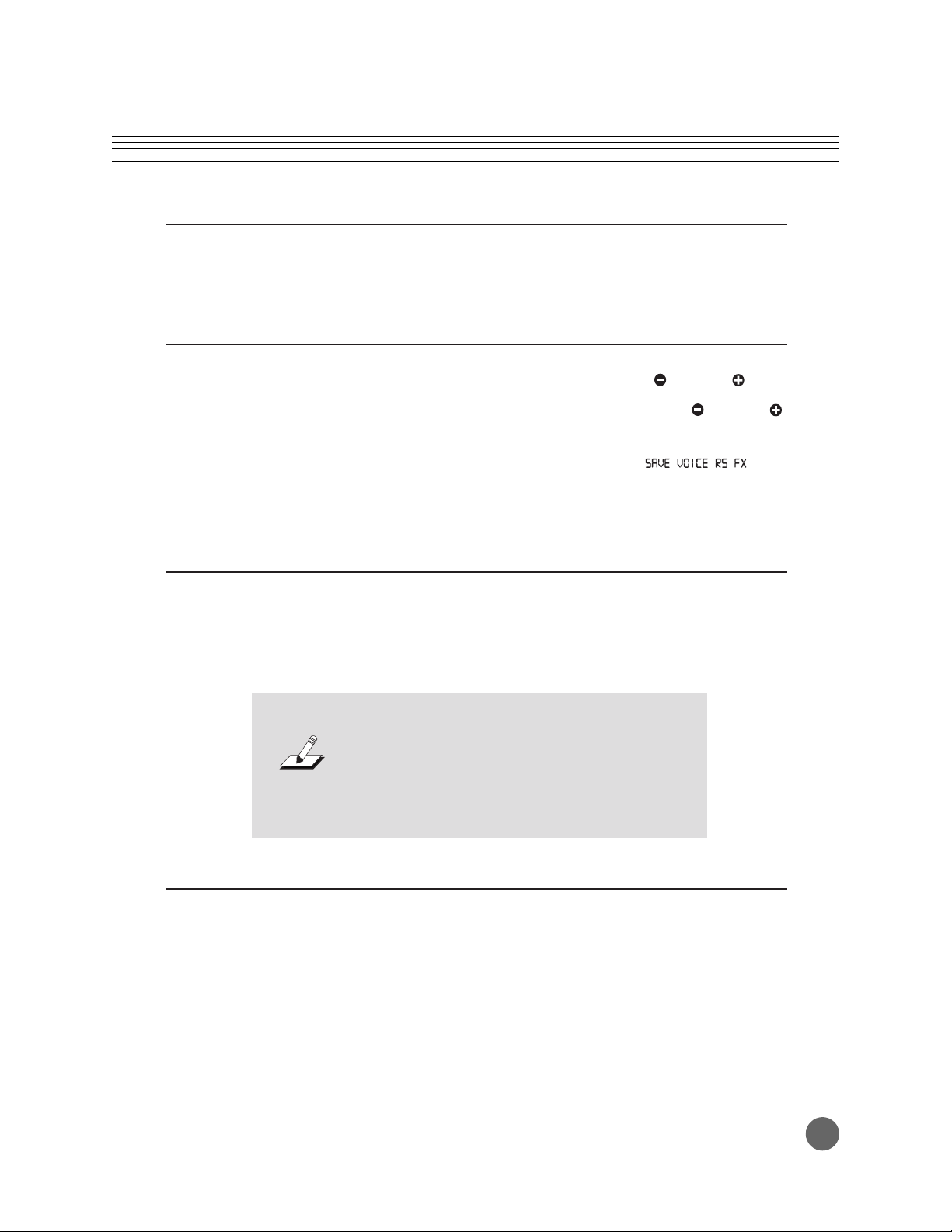
Сохранение тембров разделенной клавиатуры
Доступно два способа для сохранения тембров разделенной клавиатуры после
выполненных изменений. Оба способа выполняются очень просто нажатием всего
нескольких кнопок. В первом способе можно выбрать кнопку [Save] для перехода в
диалоговое окно Save, а во втором воспользоваться кнопкой [Favorites]. Описание
каждого из методов представлено далее.
Кнопка Save
При переходе в диалоговое окно Save на экране отображается местоположение первой
пустой ячейки избранных тембров. Воспользуйтесь кнопками [Prev]
для изменения ячейки. Нажатие кнопок [Value Jump] позволит переключаться между
первой пустой ячейкой и [Favorite 1]. Непрерывное нажатие кнопок [Prev]
приведет к цикличному переходу по списку шести доступных ячеек.
Для сохранения тембров разделенной клавиатуры нажмите кнопку [Save]. Индикатор
кнопки будет мигать, а на экране будет прокручиваться индикация
Х указывает на выбранную ячейку.)
Повторно нажмите кнопку [Save] для сохранения тембров разделения клавиатуры. Теперь
выбранные тембры сохранены и MPS20 закроет диалоговое окно Save и возвратится в
режим Voice.
Кнопка Favorite
Данный способ представляет собой более быстрый способ сохранения разделённых
тембров. Выберите кнопку [Favorites] для сохранения предпочитаемых тембров. Затем
нажмите и удержите эту кнопку в нажатом положении в течение 1,5 секунд. Теперь
выбранный тембр будет сохранен в выбранном положении. В этот момент MPS20
находится в режиме Voice, сохраненный тембр активен и его ID номер отображается на
экране.
или [Next]
или [Next]
. (где
ПРИМЕЧАНИЕ: Если вы не сохранили текущие изменения
и вышли из режима Split, то MPS20 запомнит только
последнее разделение клавиатуры. Просто нажмите
кнопку [Split] еще раз, и ваши настройки разделения
будут доступны для сохранения. Убедитесь, что
сохранили выполненные изменения, до выключения
питания MPS20. В противном случае эти изменения будут
утеряны.
Изменение тембров разделенной клавиатуры
Если вы сохранили тембры разделенной клавиатуры в виде избранных, и хотите
выполнить новые изменения, то выберите избранную ячейку. Нажмите кнопку [Split] для
перехода в режим Split.
Первый тембр останется неизменным, а в качестве второго тембра будет использоваться
установленный по умолчанию тембр. Вы можете выбрать другой тембр для использования
в качестве второго тембра, выполнить изменения и сохранить новый тембр так же как вы
создавали и сохраняли исходный тембр.
- - - - - - - - - - - - - - - - - - - - - - - - - - - - - - - - - - - - - - - - - - - - - - - - - - - - - - - - - - - - - - - - - - - - - - - - - - - - - - - - - - Режим Split
31
Page 32
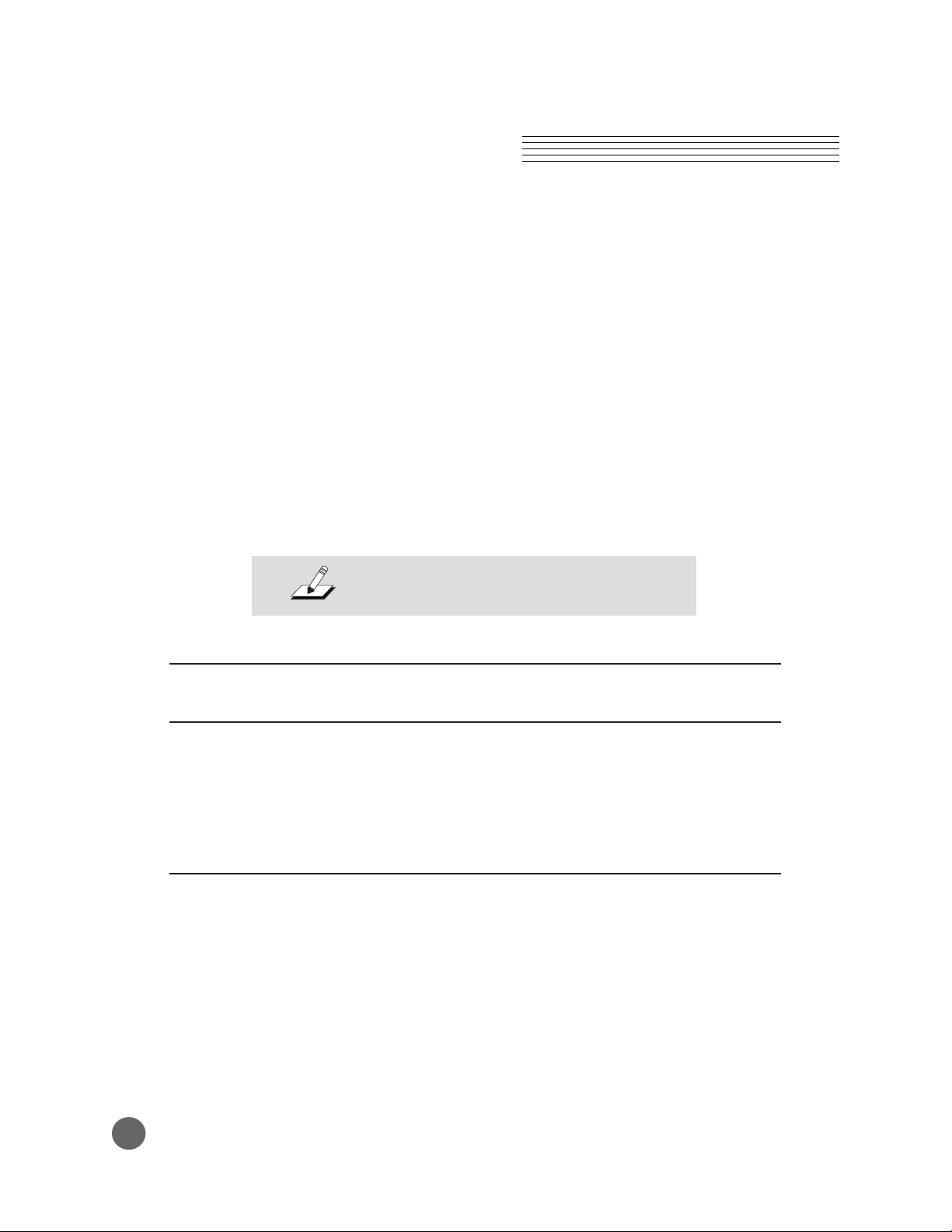
Глава 8
Режим Function
В режиме Function содержатся параметры, которые позволят вам изменить поведение
целого инструмента. Также в этом режиме доступна функция Hard Reset и параметры,
указывающие на версию установленной операционной системы и приложения. В этом
режиме доступны следующие параметры:
Transpose
Effect Level
Touch
Tune
MIDI Channel
Metronome
Rec Rhythm
Local Control
Hard Reset
OS/Object
Нажмите кнопку [Function] для перехода в режим Function. Для выхода из режима
Function еще раз нажмите кнопку [Function].
ПРИМЕЧАНИЕ: Изменения, выполненные в параметрах
режима Function, влияют на все тембры.
Параметры режима Function
Параметр Transpose
Этот параметр позволяет отрегулировать общую высоту тона клавиатуры, повышая ее
или понижая с шагом в полутон.
Установленное по умолчанию значение: 0
Диапазон: От -24 ST до 24 ST
Сброс настроек: Пара кнопок [Value Jump]
Параметр Effect Level
Этот параметр предназначен для управления уровнем эффектов, используемых
в тембре. Вы также можете отрегулировать количество применяемого эффекта в
пределах 0% (нет эффекта) до 100% (максимальное значение).
Установленное по умолчанию значение: 20%
Диапазон: От 0% до 100%
Сброс настроек: Пара кнопок [Value Jump]
32
Режим Function - - - - - - - - - - - - - - - - - - - - - - - - - - - - - - - - - - - - - - - - - - - - - - - - - - - - - - - - - - - - - - - - - - - - - - - - - - - - - -
Page 33
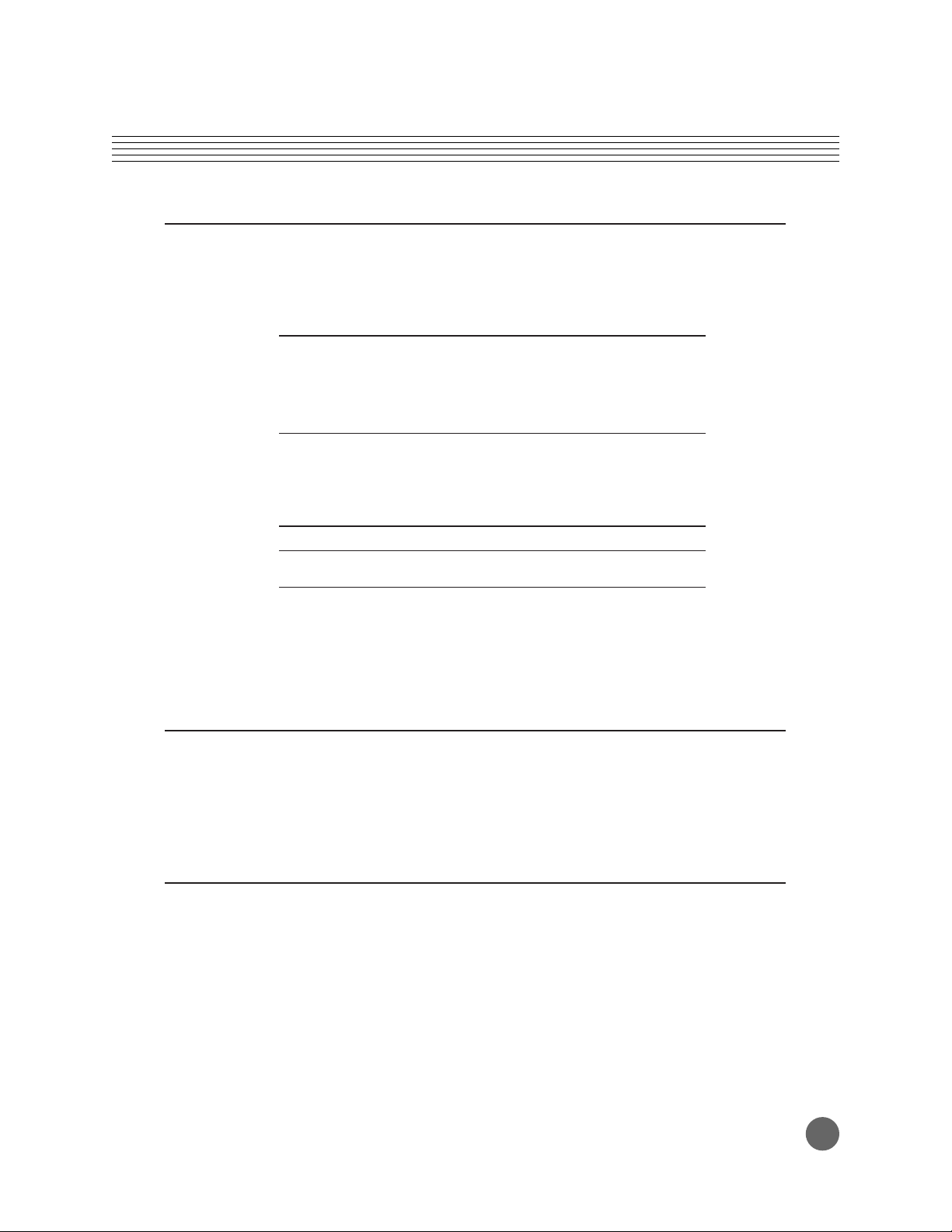
Параметр Touch
Этот параметр используется для настройки чувствительности клавиатуры в ответ на
вашу манеру исполнения. Ниже представлена таблица доступных настроек.
Параметр Tune
Этот параметр позволяет вам редактировать настройки тюнера. В легко сможете
подстроить MPS20 в соответствии со звучанием других инструментов или записей.
Linear
Light 1
Light 2
Light 3
Hard 1
Hard 2
Hard 3
Piano Touch
Easy Touch
GM Receive
Установленное по умолчанию значение: Linear
Диапазон: (см. таблицу)
Сброс настроек: Пара кнопок [Value Jump]
Установленное по умолчанию значение: 0, A-440
Диапазон: От -100 до 100 центов
Сброс настроек: Пара кнопок [Value Jump]
Оптимальный динамический диапазон для всех
инструментов.
Для исполнителей с легкими прикосновениями.
Отрегулируйте параметры для достижения хорошего
динамического диапазона.
Вы можете выбрать соответствующую настройку,
начиная с Light 1, едва заметное легкое касание, до
Light 3, очень легкое касание.
Для исполнителей с более сильной игрой.
Отрегулируйте параметры для достижения хорошего
динамического диапазона.
Вы можете выбрать соответствующую настройку,
начиная с Hard 1, немного более сильное касание, до
Hard 3, очень сильное касание.
Наилучший вариант для динамики фортепиано.
Легкое прикосновение, особенно удобное для юных
исполнителей.
Выберите это значение при воспроизведении песен
General MIDI.
Параметр MIDI Channel
Этот параметр позволяет управлять каналом MIDI передачи данных, используемым для
режима Voice. Вы можете выбрать Каналы 1 – 9 и Каналы 11 – 15. Канал 10 используется
для воспроизведения ритмических паттернов и Канал 16 – для метронома. (Более
подробная информация дана в Главе 11, MIDI, начиная о стр. 40.)
Установленное по умолчанию значение: Channel 1
Диапазон: Channels 1 —9 и Channels 11—15
Сброс настроек: Пара кнопок [Value Jump]
- - - - - - - - - - - - - - - - - - - - - - - - - - - - - - - - - - - - - - - - - - - - - - - - - - - - - - - - - - - - - - - - - - - - - - - - - - - - - - Режим Function
33
Page 34

Глава 8
Режим Function
Параметр Metronome
Для данного параметра доступны следующие три значения. On, Rec или Off. Значение
по умолчанию – Off. При выборе значения On звук метронома будет слышен во время
воспроизведения или записи. Если вы хотите слышать звук метронома только во время
записи, выберите значение Rec.
Установленное по умолчанию значение: Off
Диапазон: On, Rec или Off
Сброс настроек: Пара кнопок [Value Jump]
Параметр Rec Rhythm
Данный параметр предназначен для определения, будет ли ритмический паттерн
воспроизводиться во время записи. Значение по умолчанию для этого параметра – Off.
Если во время записи вы хотите, чтобы одновременно записывался и ритмический
паттерн, убедитесь, что изменили значение параметра на On.
Установленное по умолчанию значение: Off
Диапазон: On или Off
Сброс настроек: Пара кнопок [Value Jump]
Параметр Local Control
Обычно этот параметр установлен в значение On. При исполнении на клавиатуре MPS20
вы услышите звучание внутренних тембров. При использовании пианино MPS20 с
внешним секвенсором или компьютером установите этот параметр в значение Off. Выбор
значения Off не допускает создания MIDI лупа (залипания нот или «эхо»).
Установленное по умолчанию значение: On
Диапазон: On или Off
Сброс настроек: Пара кнопок [Value Jump]
Параметр Hard Reset
Данная функция позволяет сбросить настройки MPS20 к исходным заводским
установкам. Все выполненные пользователем изменения, сохраненные избранные
тембры, а также записанные пользователем песни будут удалены.
При выборе параметра Hard Reset на экране будет прокручиваться индикация
Нажмите кнопку [Next]
еще раз для сброса настроек MPS20.
Если вы решили отменить выполнение операции Hard Reset и вернуться в режим Function,
нажмите кнопку [Prev]
. На экране будет отображено « ». Нажмите кнопку [Next]
. Нажмите любую кнопку для выхода из режима Function.
...
Параметр OS/Objects Version
Данный параметр отображает версию операционной системы и используемых объектов.
На экране будет сначала прокручиваться версия операционной системы, а затем версия
объекта. Посетите веб-сайт Kurzweil (www.kurzweil.com) и уточните последнюю версию
используемого MPS20 программного обеспечения. Выберите вкладку Downloads, а затем
выберите MPS20. Далее перечислены доступные файлы. Инструкция по установке
устройства входит в комплект загружаемых файлов.
34
Режим Function - - - - - - - - - - - - - - - - - - - - - - - - - - - - - - - - - - - - - - - - - - - - - - - - - - - - - - - - - - - - - - - - - - - - - - - - - - - - - -
Page 35

Глава 9
Режим Rhythm
Доступно 100 ритмических паттернов, сохраненных на MPS20. Ритмические
паттерны содержат широкий спектр музыкальных стилей. Надписи, расположенные
непосредственно над кнопками категорий, указывают на различные категории
ритмических паттернов. Полный список доступных ритмических паттернов начинается на
стр. 43.
Переход в режим Rhythm
Нажмите кнопку [Rhythm] для перехода в режим Rhythm. Индикаторы кнопки [Rhythm]
загораются вместе с индикатором Rhythm Bank. На экране будет отображаться ID номер
текущего ритмического паттерна.
ИНДИКАТОР RHYTHM
BANK
Выбор ритмического паттерна
Доступно восемь кнопок категории в банке Rhythm Bank. Первые семь кнопок
предназначены для ритмических паттернов и они сгруппированы по стилям. Восьмая
кнопка, отмеченная как [User], предназначена для записанных пользователем песен.
После выбора категории нажмите кнопку [Prev]
перехода по списку доступных ритмических паттернов. По достижении конца категории
MPS20 автоматически переходит к следующей или предыдущей категории. Вы также
сможете перейти к категории User. В случае отсутствия записанных пользователем
песен инструмент пропустить категорию User и перейдет к следующей или предыдущей
категории.
или [Next]
для пошагового
- - - - - - - - - - - - - - - - - - - - - - - - - - - - - - - - - - - - - - - - - - - - - - - - - - - - - - - - - - - - - - - - - - - - - - - - - - - - - - - Режим Rhythm
35
Page 36

Глава 9
Режим Rhythm
Изменение настроек ритмического паттерна, установленных по умолчанию
Нажатие кнопки категории позволяет выбрать установленный по умолчанию
ритмический паттерн для данной категории. Вы можете изменить выбранный по
умолчанию ритмический паттерн. Для этого необходимо выбрать паттерн, который хотите
назначить в качестве установленного по умолчанию. Нажмите и удержите в нажатом
положении кнопку категории до отображения на экране индикации SAVED и ID номера.
(Отпустите нажатые кнопки при отображении сообщения SAVED на экране.)
По умолчанию установлен ритмический паттерн с ID номером 1, Ballad1.
Воспроизведение ритмического паттерна
Выберите категорию и ритмический паттерн, затем нажмите кнопку [Play/Stop] для
воспроизведения ритмического паттерна. Нажмите кнопку [Play/Stop] еще раз для
остановки воспроизведения.
После выбора ритмического паттерна, он будет сохранен в виде текущего паттерна в
режиме Voice. При сохранении тембра в качестве [Favorites] также будет сохранен и
текущий ритмический паттерн.
Изменение темпа
При необходимости вы можете изменить
темп любого ритмического паттерна MPS20.
Установленное по умолчанию значение темпа –
120, но вы можете изменить его в пределах от 20
до 300 ударов в минуту.
Для изменения темпа нажмите кнопку [Tempo].
Загорится индикатор этой кнопки, и на экране
будет отображено текущее значение темпа. С
помощью кнопки [Prev]
значение темпа, а с помощью кнопки [Next]
увеличить его.
Для возврата к установленному по умолчанию значению - 120 BPM, нажмите и удержите
в нажатом положении кнопку [Tempo], затем нажмите пару кнопок [Value Jump]
(одновременно нажимая кнопки [Prev]
вы можете уменьшить
—
и [Next]
).
ПРИМЕЧАНИЕ: Изменения темпа будут влиять на все
ритмические паттерны, даже сохраненные в виде
Favorites.
Rhythm Mode
36
Режим Rhythm - - - - - - - - - - - - - - - - - - - - - - - - - - - - - - - - - - - - - - - - - - - - - - - - - - - - - - - - - - - - - - - - - - - - - - - - - - - - - -
Page 37

Параметры режима Rhythm
В режиме Rhythm доступны следующие параметры: Rhythm ID и Volume. Нажмите кнопку
[Select] или для выбора параметра режима Rhythm.
{
Параметр Rhythm ID
Установленный по умолчанию параметр - Rhythm ID. Нажатие кнопок [Select Jump]
(одновременно нажимая кнопки [Select] и ) позволяют вернуться к установленному
по умолчанию значению.
Нажмите кнопки [Value Jump] (одновременно нажмите кнопки [Prev]
перехода к первому ритму текущей категории. Если вы продолжите нажимать кнопки
[Value Jump] вы перейдете к первым ритмическим паттернам каждой категории. Это
действие будет циклично повторяться, возвращаясь к первой категории. При отсутствии
записанных пользователем песен на экране будут отображены сообщения ID, U1 и
{
и [Next]
) для
.
Параметр Volume
Этот параметр режима Rhythm используется для изменения уровня громкости
ритмического паттерна во время его воспроизведения или записи. Уровень громкости
устанавливается в диапазоне от 1 (минимум) до 9 (максимум). Установленное по
умолчанию значение – 9 (максимум).
В режиме Rhythm нажмите кнопку [Select] или . На экране будет отображено
(где X представляет текущие настройки громкости). Нажмите кнопки [Prev]
[Next]
Для сброса значений уровня громкости к установленным по умолчанию нажмите кнопки
[Value Jump] (одновременно нажимая кнопки [Prev]
- - - - - - - - - - - - - - - - - - - - - - - - - - - - - - - - - - - - - - - - - - - - - - - - - - - - - - - - - - - - - - - - - - - - - - - - - - - - - - - Режим Rhythm
для увеличения или уменьшения уровня громкости.
ПРИМЕЧАНИЕ: Изменения уровня громкости будут
влиять на все ритмические паттерны, даже сохраненные
в виде Favorites.
и [Next]
).
или
37
Page 38

Глава 10
Запись
Запись песни
Пианино MPS20 позволяет одновременно записать два трека. Вы можете записать два
тембра и ритмический паттерн в виде аккомпанемента. Категория Favorites используется
для достижения большей универсальности во время записи. Например, вы можете
сохранить тембры Favorite разделенной клавиатуры - Piano и Bass, записанные в трек 1, и
наложение этих тембров в треке 2.
Подготовка к записи
Если вы хотите использовать воспроизведение ритмического паттерна во время записи,
выберите кнопку [Function] для перехода в режим Function. Нажмите кнопки [Select]
или для просмотра списка параметров. Установленное по умолчанию значение
параметра , нажмите кнопку [Prev]
значения на .
Вы можете оставить этот параметр в значении
паттерна ID номер ритмического паттерна будет 351. Выберите этот ритмический паттерн
в том случае, если ритм не воспроизводится.
ПРИМЕЧАНИЕ: Установленное по умолчанию значение
метронома - OFF. Следуйте инструкциям, описанным
ранее, для перехода в режим Function, затем выберите
параметр
метронома во время записи.
или [Next]
. В случае отсутствия доступного
и измените его настройки на
. Это позволит вам запустить воспроизведение
для изменения
Запись трека 1
Выберите тембр, который хотите использовать в качестве первого трека. Для записи
песни с ритмическим паттерном нажмите кнопку [Rhythm] и выберите паттерн для вашей
записи.
Нажмите кнопку [Record]. Загорится индикатор этой кнопки и на экране будет
прокручиваться сообщение
Для начала записи нажмите кнопку [Play/Stop] и запустите воспроизведение.
. Также будет гореть индикатор кнопки [Track 1].
ПРИМЕЧАНИЕ: Если вы используете метроном, то он
будет отсчитывать один такт до начала записи.
38
Запись - - - - - - - - - - - - - - - - - - - - - - - - - - - - - - - - - - - - - - - - - - - - - - - - - - - - - - - - - - - - - - - - - - - - - - - - - - - - - - - - - - - - -
Page 39

По завершении еще раз нажмите кнопку [Play/Stop]. Начнет мигать индикатор кнопки
[Save] и на экране будет отображено сообщение (где X является
номером первой доступной пустой ячейки пользовательской песни). Доступно 20 ячеек
песен, начиная с U1 до U20.
Запись трека 2
Нажмите кнопку [Track 2] затем нажмите кнопку [Record]. И снова на экране будет
прокручиваться сообщение . Для начала записи трека 2 нажмите кнопку
[Play/Stop]. (Трек 1 будет воспроизводиться во время записи Трека 2.) По завершении
еще раз нажмите кнопку [Play/Stop].
Начнет мигать индикатор кнопки [Save] и на экране будет отображено сообщение
(где X является номером ячейки пользовательской песни Трека 1).
Редактирование песни
ПРИМЕЧАНИЕ: Прежде чем вы сотрете или вставите
отрезок убедитесь, что выбрали правильный трек.
Стирание/запись поверх трека
Выберите записанную пользователем песню и нажмите кнопку, соответствующую треку,
который выбрали для удаления. Нажмите кнопку [Play/Stop], затем нажмите кнопку
[Record] и запустите воспроизведение. По завершении нажмите кнопку [Play/Stop], затем
нажмите кнопку [Save] для сохранения созданной песни.
Punch-In (Вход в запись)
Punch in является способом исправления ошибок в записи без необходимости перезаписи
целого трека.
Выберите записанную пользователем песню и нажмите кнопку, соответствующую
треку, который выбрали для изменения. Нажмите кнопку [Play/Stop]. Будет запущено
воспроизведение созданной вами песни. При достижении воспроизведением необходимой
вам точки нажмите кнопку [Record] и сыграйте ноту (ноты), которую необходимо вставить
в запись. По завершении нужного отрезка нажмите кнопку [Play/Stop].
ПРИМЕЧАНИЕ: Если вы не нажмете кнопку [Play/Stop]
после нужного отрезка, то все последующие части трека
также будут стерты.
- - - - - - - - - - - - - - - - - - - - - - - - - - - - - - - - - - - - - - - - - - - - - - - - - - - - - - - - - - - - - - - - - - - - - - - - - - - - - - - - - - - - - Запись
39
Page 40

Глава 11
MIDI
MIDI является аббревиатурой термина Musical Instrument Digital Interface (цифровой интерфейс
музыкальных инструментов). Является международным стандартным протоколом, разработанным
для коммутации и обмена данными между электронными музыкальными инструментами (такими как
секвенсоры) и компьютерами. Формат MIDI позволяет специально разработанным инструментам и
устройствам различных производителей обмениваться MIDI данными.
Эти MIDI данные передаются или принимаются по стандартным MIDI кабелям, которые подключаются
к MIDI устройствам, или по USB кабелю, который подключается к компьютеру.
Пианино MPS20 оборудовано условными MIDI In и Out портами, а также портом USB.
Каналы MIDI
Аналогично телевизионным каналам MIDI протокол позволяет передать данные множества каналов
данных MIDI перфоманса. Типовые MIDI инструменты позволяют одновременно воспроизвести данные
16 каналов. Каждый из каналов может быть назначен на отдельный тембр.
Для изменения и/или назначения MIDI каналов необходимо перейти в режим Function и выбрать
параметр MIDI Channel. Подробнее см. стр. 33.
Порты MIDI In и Out
Пианино MPS20 оснащено условными MIDI In и MIDI Out портами. Если вы только начинаете работать с
протоколом MIDI, напоминаем, что порт MIDI In используется для приема MIDI данных от другого MIDI
устройства; а порт MIDI Out используется для передачи MIDI данных на другое MIDI устройство.
При подключении порта MIDI Out пианино MPS20 к порту MIDI In другого инструмента, вы сможете
одновременно воспроизвести звуковые сигналы обоих инструментов на клавиатуре MPS20.
OUT
При подключении порта MIDI In пианино MPS20 к порту MIDI Out другого контроллера, вы сможете
управлять MPS20 с помощью внешнего контроллера.
OUT
Контроллер
40
Запись - - - - - - - - - - - - - - - - - - - - - - - - - - - - - - - - - - - - - - - - - - - - - - - - - - - - - - - - - - - - - - - - - - - - - - - - - - - - - - - - - - - - -
IN
Устройство
DeviceMPS20
IN
MPS20Controller
Page 41

USB MIDI подключение
Помимо условных MIDI In и MIDI Out портов пианино MPS20 также оснащено портом USB
(Universal Serial Bus) на задней панели. С его помощью вы сможете подключить MPS20
непосредственно к компьютеру через USB кабель. Данное подключение позволяет
передать/получить MIDI данные, обмениваясь ими между MPS20 и компьютером.
Пианино MPS20 поддерживает функцию «Plug and Play», которая используется в
Windows XP или более поздних версиях операционных системах, а также в Macintosh. Для
использования данного подключения не нужны драйверы, но вам может потребоваться
активировать MIDI соединение в меню Панель управления компьютера.
Для использования MPS20 в качестве MIDI контроллера с компьютером воспользуйтесь
USB кабелем типа Type-A/Type-B. По умолчанию пианино MPS20 функционирует в
качестве MIDI контроллера при подключении к компьютеру.
В случае установки программы секвенсора на компьютер вы сможете использовать
USB соединение для записи и воспроизведения музыкальных файлов. Рекордер MPS20
по сути является секвенсором, а перфомансы, записанные в память MPS20, являются
данными MIDI перфомансов. Использование программ секвенсора на базе компьютера
предоставляет безграничный объем памяти, редактирование и возможность загрузки
данных в интернет.
USB
Компьютеры
Computers
USB
- - - - - - - - - - - - - - - - - - - - - - - - - - - - - - - - - - - - - - - - - - - - - - - - - - - - - - - - - - - - - - - - - - - - - - - - - - - - - - - - - - - - - Запись
41
Page 42

